Создание запросов в БД — Базы данных
Запрос строится на основе одной или нескольких взаимосвязанных таблиц, позволяя комбинировать содержащуюся в них информацию. При этом могут использоваться как таблицы базы данных, так и сохраненные таблицы, полученные в результате выполнения других запросов. Кроме того, запрос может строиться непосредственно на другом запросе с использованием его временной таблицы с результатами. Запрос QBE содержит схему данных, включающую используемые таблицы и бланк запроса. При конструировании запроса достаточно выделить и перетащить с помощью мыши необходимые поля из таблиц, представленных в схеме данных запроса, в бланк запроса и ввести условия отбора записей.
Назначение и виды запросов
Запрос позволяет выбрать необходимые данные из одной или нескольких взаимосвязанных таблиц, произвести вычисления и получить результат в виде виртуальной таблицы. Полученная таблица может использоваться в качестве источника данных в следующих запросах, формах, отчетах, страницах доступа к данным. Через запрос можно производить обновление данных в таблицах, добавление и удаление записей.
С помощью запроса можно выполнить следующие виды обработки данных:
- выбрать записи, удовлетворяющие условиям отбора;
- включить в результирующую таблицу запроса заданные пользователем поля;
- произвести вычисления в каждой из полученных записей;
- сгруппировать записи с одинаковыми значениями в одном или нескольких полях в одну запись с одновременным выполнением над другими полями групповых функций;
- произвести обновление полей в выбранном подмножестве записей;
- создать новую таблицу базы данных, используя данные из существующих таблиц;
- удалить выбранное подмножество записей из таблицы базы данных; добавить выбранное подмножество записей в другую таблицу.
Многотабличный запрос позволяет сформировать записи результата путем объединения взаимосвязанных записей из таблиц БД и включения нужных полей из нескольких таблиц. В частности, при объединении двух нормализованных связанных одно-многозначными отношениями таблиц результирующая запись образуется на основе записи подчиненной таблицы, в которую добавляются поля из связанной записи в главной таблице. Заметим, что подобное объединение формирует новую таблицу, которая не является нормализованной. Выбранный тип объединения таблиц задается при установлении связи между таблицами и определяет способ формирования записей запроса. По умолчанию связи устанавливаются с параметром объединения первого типа: объединение только тех записей, в которых значения связанных полей обеих таблиц совпадают.
В частности, при объединении двух нормализованных связанных одно-многозначными отношениями таблиц результирующая запись образуется на основе записи подчиненной таблицы, в которую добавляются поля из связанной записи в главной таблице. Заметим, что подобное объединение формирует новую таблицу, которая не является нормализованной. Выбранный тип объединения таблиц задается при установлении связи между таблицами и определяет способ формирования записей запроса. По умолчанию связи устанавливаются с параметром объединения первого типа: объединение только тех записей, в которых значения связанных полей обеих таблиц совпадают.
Последовательное выполнение ряда запросов по образцу позволяет решать достаточно сложные задачи, не прибегая к программированию.
В Access может быть создано несколько видов запроса.
- Запрос на выборку — выбирает данные из взаимосвязанных таблиц и других запросов. Результатом его является таблица, которая существует до закрытия запроса. На основе этого вида запроса могут строиться запросы других видов.
- Запрос на создание таблицы — также выбирает данные из взаимосвязанных таблиц и других запросов, но, в отличие от запроса на выборку, сохраняет результат в новой постоянной таблице.
- Запросы на обновление, добавление, удаление — являются запросами действия, в результате выполнения которых изменяются данные в таблицах.
Создание запроса
Лучшим способом создания запроса является использование графического конструктора — одного из наиболее мощных средств Access. Основные принципы конструирования различных запросов заложены в технике конструирования
Запрос на выборку позволяет достаточно просто выбрать данные из одной или нескольких взаимосвязанных таблиц. Результаты выполнения запроса отображаются в виде временной таблицы, существующей до закрытия запроса. Поля, составляющие записи этой таблицы, указываются пользователем в запросе. Записи таблицы результатов запроса формируются на основе записей в исходных таблицах и связей между этими таблицами и фильтруются в соответствии с заданными в запросе условиями отбора.
Записи таблицы результатов запроса формируются на основе записей в исходных таблицах и связей между этими таблицами и фильтруются в соответствии с заданными в запросе условиями отбора.
Таблица результатов запроса может применяться при дальнейшей обработке данных. В запросе на выборку могут использоваться не только таблицы базы данных, но и ранее созданные запросы, а вернее таблицы, являющиеся результатом их выполнения. При этом нет необходимости сохранять таблицы, получаемые в результате выполнения ранее созданных запросов.
Однако в ряде случаев непосредственное использование в запросе другого запроса невозможно. Тогда необходимо преобразовать включаемый запрос в запрос на создание таблицы. Этот запрос, в отличие от запроса на выборку, сохраняет результат в новой таблице БД, после чего эта таблица может включаться в состав таблиц для построения запроса.
Результаты выполнения запроса выводятся в режиме таблицы. Окно запроса в режиме таблицы аналогично окну просмотра таблицы базы данных. В этом режиме становится активной панель инструментов
Таблица в режиме таблицы
Несмотря на то, что поля результирующей таблицы принадлежат, как правило, нескольким таблицам базы данных, с ними можно работать так, как если бы они принадлежали одной таблице. Можно изменить данные в таблице результатов запроса на выборку, и сделанные изменения будут внесены в базовые таблицы. Особенно важно, что, несмотря на дублируемость данных, возникающую в результате объединения записей таблиц, изменение одного данного в таблице запроса автоматически приводит к изменению всех повторяющихся в таблице запроса значений. Это определяется тем, что через таблицу запроса меняется значение в исходной таблице, где оно представлено один раз.
Для выполнения необходимых действий при создании запросов используются команды меню или панель инструментов Конструктор запросов. Окно конструктора запросов разделено на две панели. Верхняя панель содержит схему данных запроса, которая включает выбранные поля данного запроса таблицы. Таблицы представлены списками полей. Нижняя панель является бланком запроса по образцу – QBE, который необходимо заполнить.
Окно конструктора запросов разделено на две панели. Верхняя панель содержит схему данных запроса, которая включает выбранные поля данного запроса таблицы. Таблицы представлены списками полей. Нижняя панель является бланком запроса по образцу – QBE, который необходимо заполнить.
Схема данных запроса
В окне конструктора запроса отображаются выбранные таблицы со списком полей и одно-многозначные связи между ними, имеющиеся в схеме БД. Первая строка в списке полей, отмеченная звездочкой (*), обозначает все множество полей таблицы. Кроме того, если таблицы имеют поля с одинаковыми именами и типами данных, Access автоматически устанавливает связи для объединения таких таблиц, даже когда связи не были установлены в схеме данных. Пользователь может самостоятельно установить не установленные автоматически связи, переместив с помощью мыши, задействованные в связи поля из одного списка полей в другой.
При использовании в запросе других запросов или таблиц, не представленных в схеме данных базы, с ними также могут быть установлены связи-объединения.
Бланк запроса по образцу
Бланк запроса по образцу представлен в виде таблицы на нижней панели окна запроса. Такая таблица предназначена для конструирования структуры таблицы результата запроса и условий выборки данных из исходных таблиц. Первоначально эта таблица пуста.
Каждый столбец бланка относится к одному запрашиваемому полю. Поля могут использоваться для включения в таблицу запроса, для задания сортировки, для задания условий отбора записей, а также для выполнения вычислений в записях таблицы.
При заполнении бланка запроса:
- в строку Поле включаются имена используемых в запросе полей;
- в раскрывающемся списке
- в строке Вывод на экран устанавливаются флажки для полей, которые должны быть включены в результирующую таблицу;
- в строке Условие отбора задаются условия отбора записей;
- в строке или задаются альтернативные условия отбора записей.

В ряде случаев в бланке запроса наряду с именем поля необходимо отображать имя соответствующей таблицы, например, когда поля имеют одинаковые имена в разных таблицах. Для отображения имен таблиц в строке бланка следует выбрать команду
Поля бланка запроса
Каждый столбец бланка запроса соответствует одному из полей таблиц, на которых строится запрос. Кроме того, здесь может размещаться вычисляемое поле, значение которого вычисляется на основе значений других полей записи результата, или итоговое поле для групп записей, использующее одну из встроенных групповых функций Access. Для включения требуемых полей таблиц в соответствующие столбцы запроса можно воспользоваться следующими приемами:
- в первой строке бланка запроса
- переместить с помощью мыши требуемое поле из списка полей таблицы в схеме данных запроса в первую строку бланка запроса;
- дважды щелкнуть на имени поля таблицы в схеме данных запроса;
- для включения в запрос всех полей таблицы можно переместить с помощью мыши в соответствующую строку бланка запроса все поля из списка полей таблицы в схеме данных запроса или дважды щелкнуть на символе * (звездочка) в этом списке.
Модификация запроса
Добавление таблицы в схему данных запроса осуществляется с помощью команды меню Запрос | Добавить таблицу или нажатием соответствующей кнопки панели Конструктор запросов. Команда добавления может быть выполнена также через контекстное меню, вызываемое в режиме схемы данных запроса.
Добавление поля в бланк запроса осуществляется посредством одного из рассмотренных выше действий, например, перемещением с помощью мыши имени поля из таблицы в схеме данных в нужное место бланка. Все столбцы полей справа от него передвинутся на один столбец вправо.
Все столбцы полей справа от него передвинутся на один столбец вправо.
Удаление поля в бланке запроса требует предварительного выделения соответствующего столбца. Для этого следует переместить курсор в область маркировки столбца, где он примет вид направленной вниз черной стрелки, и щелкнуть кнопкой мыши. Далее нажмите клавишу или выберите пункт меню Правка | Удалить столбцы.
Для перемещения поля в бланке запроса выделите с помощью мыши соответствующий столбец и переместите его на новую позицию. Столбец, на место которого перемещен новый, и все столбцы справа от него будут сдвинуты вправо.
16. Типы запросов в субд Access. Язык структурированных запросов.
База данных (БД) — структурированный организованный набор данных, описывающих характеристики какой-либо физической или виртуальной системы.
База данных— это организованная структура, предназначенная для хранения информации.
СУБД — инструментальное программное обеспечение, предназначенное для организации ведения БД.
SQL ( Structured Query Language — «язык структурированных запросов») — универсальный компьютерный язык, применяемый для создания, модификации и управления данными в реляционных базах данных.
Запрос — это обращение к БД для поиска или изменения в базе данных информации, соответствующей заданным критериям.
С помощью Access могут быть созданы следующие типы запросов:
запросы на выборку,
запросы на изменение,
перекрестные запросы,
запросы с параметром.
Одним
из наиболее распространенных запросов
является запрос на выборку, который
выполняет отбор данных из одной или
нескольких таблиц по заданным пользователем
критериям, не приводящий к изменениям
в самой базе данных.
Простой запрос — создает простой запрос из определенных полей.
Перекрестный запрос — создает запрос, данные в котором имеют компактный формат, подобный формату сводных таблиц в Excel.
Повторяющиеся записи – создает запрос, выбирающий повторяющие записи из таблицы или простого запроса.
Записи без подчиненных — создает запрос, выбирающий из таблицы записи, не связанные с записями из другой таблицы.
17. Компьютерные сети. Классификация компьютерных сетей.
Компьютерная сеть (вычислительная сеть, сеть передачи данных) — система связи между двумя или более компьютерами. Для передачи информации могут быть использованы различные физические явления, как правило — различные виды электрических сигналов или электромагнитного излучения.
Компьютерная сеть — совокупность взаимосвязанных через каналы передачи данных компьютеров, обеспечивающих пользователей средствами обмена информацией и коллективного использования ресурсов сети:
• аппаратных,
• программных,
• информационных.
Классификация по размеру, охваченной территории
• Персональная сеть (PAN, Personal Area Network)
• Локальная сеть (LAN, Local Area Network)
• Городская сеть (MAN, Metropolitan Area Network)
• Национальная сеть
• Глобальная вычислительная сеть (WAN, Wide Area Network)
Классификация по типу функционального взаимодействия
Точка-точка простейший вид компьютерной сети, при котором два компьютера соединяются между собой напрямую через коммуникационное оборудование. Достоинством такого вида соединения является простота и дешевизна, недостатком — соединить таким образом можно только 2 компьютера и не больше.
 Часто
используется когда необходимо быстро
передать информацию с одного компьютера,
например, ноутбука, на другой.
Часто
используется когда необходимо быстро
передать информацию с одного компьютера,
например, ноутбука, на другой.Одноранговая (P2P) (от англ. peer-to-peer, P2P — один на один, с глазу на глаз) сети — это компьютерные сети, основанные на равноправии участников. В таких сетях отсутствуют выделенные серверы, а каждый узел (peer) является как клиентом, так и сервером. В отличие от архитектуры клиент-сервер, такая организация позволяет сохранять работоспособность сети при любом количестве и любом сочетании доступных узлов.
Клиент-сервер сетевая архитектура, в которой устройства являются либо клиентами, либо серверами. Клиентом (front end) является запрашивающая машина (обычно ПК), сервером (back end) — машина, которая отвечает на запрос. Оба термина (клиент и сервер) могут применяться как к физическим устройствам, так и к программному обеспечению.
Многослойная архитектура -в этой архитектуре вместо единого сервера применяются серверы приложений и серверы баз данных. Их использование позволяет резко увеличивать производительность сети.
Типы запросов в базе данных
СУБД ACCESS 2000. ЗАПРОСЫ К БАЗЕ ДАННЫХ И ИХ ИСПОЛЬЗОВАНИЕ. ВИДЫ ЗАПРОСОВ. ТЕХНОЛОГИЯ СОЗДАНИЯ
Запросы — это объект базы данных, который служит для извлечения данных из таблиц и предоставления их пользователю в удобном виде. Особенность запросов состоит в том, что они черпают данные из базовых таблиц и создают на их основе временную таблицу. Применение запросов позволяет избежать дублирования данных в таблицах и обеспечивает максимальную гибкость при поиске и отображении данных в базе данных
Access позволяет создавать запросы двух типов: QBE-запросы, SQL-запросы.
QBE-запросы (Query By Example) — запросы, строящиеся с помощью конструктора запросов, представляющего собой графический инструмент для создания запросов по образцу.
SQL-запросы — запросы, строящиеся при помощи унифицированного набора инструкций SQL (Structured Query Language — структурированный язык запросов).
Все запросы делятся на две группы: запросы-выборки, запросы-действия.
Запросы-выборки осуществляют выборку данных из таблиц в соответствии с заданными условиями. К этой группе запросов относятся следующие.
- Запрос к связанным таблицам — позволяет производить выборку данных из связанных таблиц.
- Перекрестный запрос — отображает итоговые данные с группировкой их по горизонтали и вертикали, выводя результаты их обработки в виде таблиц.
- Запрос с параметром — позволяет пользователю задать критерий отбора, введя нужный параметр при вызове запроса.
- Запрос с вычисляемым полем — позволяет рассчитать данные на основе других полей из той же строки запроса.
- Запрос с критерием поиска — позволяет производить отбор записей в соответствии с заданным критерием поиска.
- Запрос с итогами — производит математические вычисления и выдает результат.
Запросы-действия позволяют модифицировать данные в таблицах: удалять, обновлять, добавлять записи. К этой группе запросов относятся следующие.
- Запросы на создание таблицы создают таблицы на основании данных, содержащихся в результирующем множестве запроса.
- Запросы на добавление записей позволяют добавлять в таблицу записи, создаваемые запросом.
- Запросы на обновление изменяют значения существующих полей в соответствии с заданным критерием.
- Запросы на удаление удаляют записи из одной или нескольких таблиц одновременно.
В Access можно создавать запросы при помощи Мастера запросов и с помощью Конструктора.
Для создания запросов при помощи Мастера имеются следующие мастера:
- Мастер создания простого запроса;
- Мастер создания перекрестного запроса;
- Мастер создания запросов на поиск повторяющихся записей;
- Мастер создания запросов на поиск записей без подчиненных записей.

При создании запроса с помощью Мастера производится пошаговое выполнение действий в диалоговом окне Мастера запросов.
Конструктор запросов позволяет создавать новые и изменять существующие запросы, поэтому он является основным способом при создании запросов QBE.
При создании запросов в режиме Конструктора открывается специальный бланк, называемый бланком запросов по образцу. Этот бланк состоит из двух, областей. В верхней части отображаются структуры таблиц, к которым адресован запрос, а нижняя часть представляет собой таблицу описания запроса, которая имеет 5 основных строк. Количество столбцов в запросе определяется количеством выбранных полей, которые будут использованы в запросе.
Назначение строк в бланке Конструктора запросов:
- 1-я строка Поле предназначена для ввода имени поля запроса и обозначения поля — источника данных или вычисляемого выражения;
- 2-я строка Имя таблицы предназначена для задания имени таблицы — источника данных;
- 3-я строка Сортировка предназначена для указания порядка сортировки в данном поле. Может принимать следующие значения: по возрастанию, по убыванию, отсутствует;
- 4-я строка Вывод на экран содержит флажок, указывающий на то, будет ли выводиться соответствующее значение поля;
- 5-я строка Условие отбора содержит критерий, по которому будет происходить отбор записей в результирующую таблицу.
Запросы могут быть созданы на основе одной или нескольких таблиц. Многотабличные запросы позволяют получить информацию из нескольких предварительно связанных между собой таблиц.
Запросы — это объект базы данных, который служит для извлечения данных из таблиц и предоставления их пользователю в удобном виде. Особенность запросов состоит в том, что они черпают данные из базовых таблиц и создают на их основе временную таблицу. Применение запросов позволяет избежать дублирования данных в таблицах и обеспечивает максимальную гибкость при поиске и отображении данных в базе данных
Access позволяет создавать запросы двух типов: QBE-запросы, SQL-запросы.
QBE-запросы (Query By Example) — запросы, строящиеся с помощью конструктора запросов, представляющего собой графический инструмент для создания запросов по образцу.
SQL-запросы — запросы, строящиеся при помощи унифицированного набора инструкций SQL (Structured Query Language — структурированный язык запросов).
Все запросы делятся на две группы: запросы-выборки, запросы-действия.
Запросы-выборки осуществляют выборку данных из таблиц в соответствии с заданными условиями. К этой группе запросов относятся следующие.
· Запрос к связанным таблицам — позволяет производить выборку данных из связанных таблиц.
· Перекрестный запрос — отображает итоговые данные с группировкой их по горизонтали и вертикали, выводя результаты их обработки в виде таблиц.
· Запрос с параметром — позволяет пользователю задать критерий отбора, введя нужный параметр при вызове запроса.
· Запрос с вычисляемым полем — позволяет рассчитать данные на основе других полей из той же строки запроса.
· Запрос с критерием поиска — позволяет производить отбор записей в соответствии с заданным критерием поиска.
· Запрос с итогами — производит математические вычисления и выдает результат.
Запросы-действия позволяют модифицировать данные в таблицах: удалять, обновлять, добавлять записи. К этой группе запросов относятся следующие.
· Запросы на создание таблицы создают таблицы на основании данных, содержащихся в результирующем множестве запроса.
· Запросы на добавление записей позволяют добавлять в таблицу записи, создаваемые запросом.
· Запросы на обновление изменяют значения существующих полей в соответствии с заданным критерием.
· Запросы на удаление удаляют записи из одной или нескольких таблиц одновременно.
В Access можно создавать запросы при помощи Мастера запросов и с помощью Конструктора.
Для создания запросов при помощи Мастера имеются следующие мастера:
· Мастер создания простого запроса;
· Мастер создания перекрестного запроса;
· Мастер создания запросов на поиск повторяющихся записей;
· Мастер создания запросов на поиск записей без подчиненных записей.
При создании запроса с помощью Мастера производится пошаговое выполнение действий в диалоговом окне Мастера запросов.
Конструктор запросов позволяет создавать новые и изменять существующие запросы, поэтому он является основным способом при создании запросов QBE.
При создании запросов в режиме Конструктора открывается специальный бланк, называемый бланком запросов по образцу. Этот бланк состоит из двух, областей. В верхней части отображаются структуры таблиц, к которым адресован запрос, а нижняя часть представляет собой таблицу описания запроса, которая имеет 5 основных строк. Количество столбцов в запросе определяется количеством выбранных полей, которые будут использованы в запросе.
Назначение строк в бланке Конструктора запросов:
· 1-я строка Поле предназначена для ввода имени поля запроса и обозначения поля — источника данных или вычисляемого выражения;
· 2-я строка Имя таблицы предназначена для задания имени таблицы — источника данных;
· 3-я строка Сортировка предназначена для указания порядка сортировки в данном поле. Может принимать следующие значения: по возрастанию, по убыванию, отсутствует;
· 4-я строка Вывод на экран содержит флажок, указывающий на то, будет ли выводиться соответствующее значение поля;
· 5-я строка Условие отбора содержит критерий, по которому будет происходить отбор записей в результирующую таблицу.
Запросы могут быть созданы на основе одной или нескольких таблиц. Многотабличные запросы позволяют получить информацию из нескольких предварительно связанных между собой таблиц.
Не нашли то, что искали? Воспользуйтесь поиском:
Лучшие изречения: Студент – человек, постоянно откладывающий неизбежность. 10824 – | 7386 – или читать все.
91.146.8.87 © studopedia.ru Не является автором материалов, которые размещены. Но предоставляет возможность бесплатного использования. Есть нарушение авторского права? Напишите нам | Обратная связь.
Отключите adBlock!
и обновите страницу (F5)
очень нужно
Запросы в Access
Запросы в Access являются основным инструментом выборки, обновления и обработки данных в таблицах базы данных. Access в соответствии с концепцией реляционных баз данных для выполнения запросов использует язык структурированных запросов SQL (Structured Query Language). С помощью инструкций языка SQL реализуется любой запрос в Access.
Access в соответствии с концепцией реляционных баз данных для выполнения запросов использует язык структурированных запросов SQL (Structured Query Language). С помощью инструкций языка SQL реализуется любой запрос в Access.
Основным видом запроса является запрос на выборку. Результатом выполнения этого запроса является новая таблица, которая существует до закрытия запроса. Записи формируются путем объединения записей таблиц, на которых построен запрос. Способ объединения записей таблиц указывается при определении их связи в схеме данных или при создании запроса. Условия отбора, сформулированные в запросе, позволяют фильтровать записи, составляющие результат объединения таблиц.
В Access может быть создано несколько видов запроса:
- запрос на выборку — выбирает данные из одной таблицы или запроса или нескольких взаимосвязанных таблиц и других запросов. Результатом является таблица, которая существует до закрытия запроса. Формирование записей таблицы результата производится в соответствии с заданными условиями отбора и при использовании нескольких таблиц путем объединения их записей;
- запрос на создание таблицы — выбирает данные из взаимосвязанных таблиц и других запросов, но, в отличие от запроса на выборку, результат сохраняет в новой постоянной таблице;
- запросы на обновление, добавление, удаление — являются запросами действия, в результате выполнения которых изменяются данные в таблицах.
Запросы в Access в режиме конструктора содержат схему данных, отображающую используемые таблицы, и бланк запроса, в котором конструируется структура таблицы запроса и условия выборки записей (рис. 4.1).
С помощью запроса можно выполнить следующие виды обработки данных:
- включить в таблицу запроса выбранные пользователем поля таблицы;
- произвести вычисления в каждой из полученных записей;
- выбрать записи, удовлетворяющие условиям отбора;
- сформировать на основе объединения записей взаимосвязанных таблиц новую виртуальную таблицу;
- сгруппировать записи, которые имеют одинаковые значения в одном или нескольких полях, одновременно выполнить над другими полями группы статистические функции и в результат включить одну запись для каждой группы;
- создать новую таблицу базы данных, используя данные из существующих таблиц;
- произвести обновление полей в выбранном подмножестве записей;
- удалить выбранное подмножество записей из таблицы базы данных;
- добавить выбранное подмножество записей в другую таблицу.

Запросы в Access служат источниками записей для других запросов, форм, отчетов. С помощью запроса можно собрать полные сведения для формирования некоторого документа предметной области из нескольких таблиц, далее использовать его для создания формы — электронного представления этого документа. Если форма или отчет создаются мастером на основе нескольких взаимосвязанных таблиц, то для них в качестве источника записей автоматически формируется запрос.
Для закрепления смотрим видеоурок:
— 5.6.
5.6. Запросы к базе данных
Запрос на выборку содержит условия отбора данных и возвращает выборку, соответствующую указанным условиям, без изменения возвращаемых данных. В Microsoft Access существует также понятие фильтра, который в свою очередь является набором условий, позволяющих отбирать подмножество записей или сортировать их. Сходство между запросами на выборку и фильтрами заключается в том, что и в тех и в других производится извлечение подмножества записей из базовой таблицы или запроса. Однако между ними существуют различия, которые нужно понимать, чтобы правильно сделать выбор, в каком случае использовать запрос, а в каком — фильтр.
Основные отличия запросов и фильтров заключаются в следующем.
- Фильтры не позволяют в одной строке отображать данные из нескольких таблиц, т.е. объединять таблицы.
- Фильтры не дают возможности указывать поля, которые должны отображаться в результирующем наборе записей, они всегда отображают все поля базовой таблицы.
- Фильтры не могут быть сохранены как отдельный объект в окне базы данных (они сохраняются только в виде запроса).
- Фильтры не позволяют вычислять суммы, средние значения, подсчитывать количество записей и находить другие итоговые значения.
Запросы могут использоваться только с закрытой таблицей или запросом. Фильтры обычно применяются при работе в режиме Формы или в режиме Таблицы для просмотра или изменения подмножества записей. Запрос можно использовать:
Фильтры обычно применяются при работе в режиме Формы или в режиме Таблицы для просмотра или изменения подмножества записей. Запрос можно использовать:
- для просмотра подмножества записей таблицы без предварительного открытия этой таблицы или формы;
- для того чтобы объединить в виде одной таблицы на экране данные из нескольких таблиц;
- для просмотра отдельных полей таблицы;
- для выполнения вычислений над значениями полей.
Создание простого запроса с помощью Мастера запросов. Наиболее просто создается запрос при помощи Мастера запросов. Чтобы создать простой запрос с помощью Мастера запросов, необходимо:
- В окне базы данных на панели объектов выбрать ярлык Запросы (Queries).
- В списке запросов дважды щелкнуть левой кнопкой мыши на ярлыке Создание запроса с помощью мастера (Create query by using wizard) или нажать на кнопку Создать (New) в окне базы данных и в появившемся диалоговом окне Новый запрос (New Query) выбрать Простой запрос (Simple Query Wizard) и нажать на кнопку ОК (рис.5.26).
Рис. 5.26. Окно создания нового запроса.
3.В появившемся окне Создание простых запросов (Simple Query Wizard) (рис.5.27) в поле со списком Таблицы и запросы (Tables/Queries) выбрать таблицу или запрос, которые будут служить источником данных для создаваемого запроса.
4.С помощью стрелок вправо и влево переместить из списка Доступные поля (Available Fields) в список Выбранные поля (Selected Fields) те поля, которые необходимы в конструируемом запросе. При этом порядок полей в запросе будет соответствовать порядку полей в списке Выбранные поля (Selected Fields). Если нужно включить в запрос все поля, можно воспользоваться кнопкой с двумя стрелками вправо.
Рис. 5.27. Первое диалоговое окно «Мастера простых запросов».
- Нажать кнопку Далее (Next).

- Следующее диалоговое окно будет последним. В нем нужно ввести имя создаваемого запроса (рис.5.28) в поле Задайте имя запроса (What title do you want to your query?) и выбрать дальнейшие действия: Открыть запрос для просмотра данных (Open the query to view information) или Изменить макет запроса (Modify the query design).
- При необходимости можно установить флажок Вывести справку по работе с запросом? (Display Help on working with the query) для вывода справочной информации по работе с запросами.
- Нажать на кнопку Готово (Finish).
По окончании работы Мастера простых запросов в зависимости от выбора способа дальнейшей работы с запросом откроется или окно запроса в режиме просмотра (рис.5.29), или окно Конструктора запросов, в котором можно модифицировать запрос. В качестве примера построения простого запроса с помощью Мастера простых запросов рассматривается создание запроса, содержащего имена, фамилии, адреса и телефоны сотрудников фирмы «Борей» (Northwind) (в качестве исходных данных взяты таблицы демонстрационной базы данных «Борей»).
Рис. 5.28. Окно «Мастера простых запросов» на втором шаге.
Этот запрос строится на основе таблицы «Сотрудники» (Employees). На первом шаге Мастера простых запросов была выбрана исходная таблица «Сотрудники» (Employees) в поле со списком Таблицы и запросы (Tables/Queries) и в список Выбранные поля (Selected Fields) были перенесены следующие поля: «Имя» (First Name), «Фамилия» (Last Name), «Адрес» (Address), «Домашний телефон» (Home Phone). На втором шаге Мастера простых запросов в поле названия запроса было введено имя «Сотрудники Запрос» и выбран способ дальнейшего отображения запроса: просмотр информации. Результатом работы Мастера запросов стал запрос «Сотрудники Запрос», изображенный на рис.5.29.
Создание и изменение запроса с помощью Конструктора запросов. Для изменения уже существующих запросов и для создания новых запросов используется Конструктор запросов. Для того чтобы открыть запрос в режиме Конструктора, выделите в списке один из существующих запросов, например только что созданный запрос «Сотрудники Запрос», и нажмите кнопку Конструктор (Design) на панели инструментов окна База данных (Database).
Для того чтобы открыть запрос в режиме Конструктора, выделите в списке один из существующих запросов, например только что созданный запрос «Сотрудники Запрос», и нажмите кнопку Конструктор (Design) на панели инструментов окна База данных (Database).
Появляется окно Конструктора запросов (рис.5.29). В верхней части окна отображается таблица (или несколько таблиц, если запрос многотабличный) в том виде, в каком таблицы отображаются в окне Схема данных (Relationship). Таблицы — источники данных для запроса, мы будем называть базовыми таблицами запроса. В нижней части окна находится бланк запроса — таблица, ячейки которой используются для определения запроса. В бланке отображаются все столбцы, включенные в результирующее множество запроса.
Рис. 5.29. Окно запроса в режиме просмотра.
Запросы с параметрами. Запрос в Access является объектом, который сохраняется в файле базы данных и может многократно повторяться. Все запросы, которые мы демонстрировали до сих пор, содержали конкретные значения дат, названий, имен и т.д. Если требуется повторить такой запрос с другими значениями в условиях отбора, его нужно открыть в режиме Конструктора, изменить условие и выполнить. Чтобы не делать многократно этих операций, можно создать запрос с параметрами. При выполнении такого запроса выдается диалоговое окно Введите значение параметра (Enter Parameter Value), в котором пользователь может ввести конкретное значение и затем получить нужный результат.
Покажем, как создавать запросы с параметрами на примере запроса «Отсортированный список товаров», который мы создавали ранее. Теперь мы с помощью этого запроса попробуем отобрать товары, поставляемые определенным поставщиком. Для этого:
- Откройте данный запрос в режиме Конструктора.
- Чтобы определить параметр запроса, введите в строку Условие отбора (Criteria) для столбца «Название» (CompanyName) вместо конкретного значения слово или фразу и заключите их в квадратные скобки, например [Поставщик:].
 Эта фраза будет выдаваться в виде приглашения в диалоговом окне при выполнении запроса.
Эта фраза будет выдаваться в виде приглашения в диалоговом окне при выполнении запроса. - Если вы хотите, чтобы Access проверяла данные, вводимые в качестве параметра запроса, нужно указать тип данных для этого параметра. Обычно в этом нет необходимости при работе с текстовыми полями, т.к. по умолчанию параметру присваивается тип данных Текстовый (Text). Если же данные в поле запроса представляют собой даты или числа, рекомендуется тип данных для параметра определять. Для этого щелкните правой кнопкой мыши на свободном поле в верхней части запроса и выберите из контекстного меню команду Параметры (Parameters) или выполните команду меню Запрос, Параметры (Query, Parameters). Появляется диалоговое окно Параметры запроса (Query Parameters), представленное на рис.5.30.
Рис. 5.30. Диалоговое окно «Параметры запроса».
- В столбец Параметр (Parameter) нужно ввести название параметра точно так, как он определен в бланке запроса (легче всего это сделать путем копирования через буфер обмена), только можно не вводить квадратные скобки. В столбце Тип данных (Data Type) выберите из раскрывающегося списка необходимый тип данных. Нажмите кнопку ОК.
- Нажмите кнопку Запуск (Run) на панели инструментов, чтобы выполнить запрос. При выполнении запроса появляется диалоговое окно Введите значение параметра (Input Parameter Value) (рис.5.31), в которое нужно ввести значение, например Tokyo Traders. Результат выполнения запроса представлен на рис.5.32. В него попадают только те товары, которые поставляются данным поставщиком.
Рис. 5.31. Диалоговое окно «Введите значение параметра».
В одном запросе можно ввести несколько параметров. При выполнении такого запроса для каждого из параметров будут поочередно выводиться диалоговые окна Введите значение параметра в том порядке, в котором параметры перечислены в бланке запроса.
Рис. 5.32. Результат выполнения запроса с параметром.
При использовании запроса с параметрами делайте понятными их имена, т.к. именно они будут выводиться в диалоговом окне для пользователя.
Выполнение запроса. Чтобы посмотреть результаты запроса, достаточно открыть его в режиме Таблицы. Для этого необходимо:
- В окне базы данных на панели объектов выбрать ярлык Запросы (Queries).
- Выделить нужный запрос в списке запросов и нажать на кнопку Открыть (Open) или дважды щелкнуть левой кнопкой мыши на нужном запросе.
После этого на экране появляется таблица, которая содержит только те записи, которые удовлетворяют критериям отбора, указанным в запросе, и те поля, которые указаны в бланке запроса. Если в запросе указан порядок сортировки записей, они выводятся на экран в соответствующем порядке.
Внешне отображение результатов запроса не отличается от отображения таблицы. Все режимы работы с таблицей, применимы и к результирующей таблице запроса. С ней можно работать так же, как и с обычной таблицей, в частности не только просматривать, но и изменять данные. Изменения сохраняются в записях базовой таблицы, на основе которой построен запрос. Если запрос создан на основе двух и более связанных таблиц, то не всегда столбцы в запросе можно редактировать. (Подробнее об этом см. следующий раздел.).
Для выполнения запроса из режима Конструктора достаточно просто переключиться в Режим таблицы (Datasheet View) с помощью кнопки Вид (View) на панели инструментов, как мы это уже не раз делали, или с помощью команды Режим таблицы (Datasheet View) из меню Вид (View).
В Access 2003 запрос можно открыть не только в режиме Таблицы. Вы можете выполнить обработку результатов запроса и получить на их основе сводную таблицу или диаграмму, аналогичные тем, которые можно создать на базе таблицы Excel.
Лабораторная работа 11.
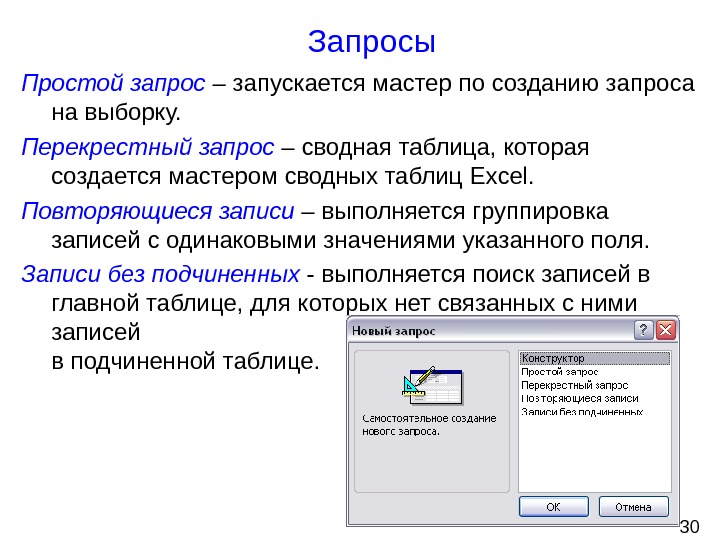 Формирование запросов к базе данных в СУБД MS Access
Формирование запросов к базе данных в СУБД MS Access8. Сохраните таблицу.
Работа 1. Создание базы данных «Студенты и задания» Задание 1. Создание таблицы с помощью мастера. С помощью мастера создания таблиц по образцу создать таблицу Студенты. 1. Запустите программу СУБД MS
ПодробнееЛабораторная работа 8
Лабораторная работа 8 Тема: Реализация запросов в Access Подтема: Создание и использование запросов в Access Цель: Ознакомление с объектом базы данных Запрос. Теория Запрос в Access это требование предоставить
ПодробнееПрактикум по работе с БД.
Практикум по работе с БД. Задание 1. Создать новую БД и изготовить структуру таблицы с информацией о студентах «Компьютерной школы». Порядок работы. Запустите Microsoft Access. В окне диалога Microsoft
ПодробнееПрактические работы по Access класс.
Практические работы по Access 2007 10 класс. ЗАДАНИЕ 1. СОЗДАНИЕ МНОГОТАБЛИЧНОЙ БАЗЫ ДАННЫХ. Цель работы: Приобрести навыки и умения при работе с таблицами: создавать таблицы с помощью конструктора, задавать
ПодробнееЛабораторная работа. Магистратура
Лабораторная работа В папке D:\ Магистратура создайте новую папку (имя папки Ваша фамилия). Задание 1. Создайте в своей папке новую базу данных (имя базы данных Ваша фамилия). Откройте приложение. В окне
В окне
Работа с Microsoft Access. Практика
Практическое занятие 3.3 Тема занятия: Работа с итоговыми ми и ми на изменение таблиц в базе данных Microsoft Access. Создание отчетов. Цели занятия: 1. научиться создавать итоговые запросы; 2. научиться
ПодробнееЛабораторная работа 4
OpenOffice.org Base 31 Тема: «Запросы к базе данных» Лабораторная работа 4 Цель работы: ознакомиться со средствами поиска и выборки данных в Open Office.org Base, изучить основные принципы конструирования
ПодробнееОСНОВЫ РАБОТЫ В MICROSOFT ACCESS.
ОСНОВЫ РАБОТЫ В MICROSOFT ACCESS. ПРОЕКТИРОВАНИЕ БАЗ ДАННЫХ. СОЗДАНИЕ БАЗЫ ДАННЫХ. СОЗДАНИЕ ФОРМ, ОТЧЕТОВ, ЗАПРОСОВ 1. Проектирование баз данных 2. Создание базы данных 3. Создание форм, отчетов, запросов
ПодробнееОмский аграрный техникум ИНФОРМАТИКА
МИНИСТЕРСТВО СЕЛЬСКОГО ХОЗЯЙСТВА РОССИЙСКОЙ ФЕДЕРАЦИИ ФЕДЕРАЛЬНОЕ ГОСУДАРСТВЕННОЕ БЮДЖЕТНОЕ ОБРАЗОВАТЕЛЬНОЕ УЧРЕЖДЕНИЕ ВЫСШЕГО ОБРАЗОВАНИЯ «ОМСКИЙ ГОСУДАРСТВЕННЫЙ АГРАРНЫЙ УНИВЕРСИТЕТ ИМЕНИ П.А.СТОЛЫПИНА»
ПодробнееВведение в ACCESS. Элементы базы данных.
Введение в ACCESS Прежде всего Access это система управления базами данных (СУБД). Как и другие продукты этой категории Access предназначена для хранения и получения данных представления их в удобном виде
ПодробнееСистема управления базами данных
ДЕПАРТАМЕНТ ОБРАЗОВАНИЯ И НАУКИ ТЮМЕНСКОЙ ОБЛАСТИ ГОСУДАРСТВЕННОЕ АВТОНОМНОЕ ПРОФЕССИОНАЛЬНОЕ ОБРАЗОВАТЕЛЬНОЕ УЧРЕЖДЕНИЕ «ТЮМЕНСКИЙ ЛЕСОТЕХНИЧЕСКИЙ ТЕХНИКУМ» Н. В. Борцова, Журавлева О.В. Система управления
В. Борцова, Журавлева О.В. Система управления
Создание формы. Практическая работа 3
Практическая работа 3 Создание формы Форма это объект базы данных, который можно использовать для ввода, изменения или отображения данных из таблицы или запроса. Формы могут применяться для управления
Подробнее«СУБД MS Access. Создание запросов»
Управление образования и науки Липецкой области ГОАПОУ «Липецкий металлургический колледж» У Ч Е Б Н О — М Е Т О Д И Ч Е С К О Е П О С О Б И Е «СУБД MS Access. Создание запросов» по дисциплине «Базы данных»
Подробнеезанятие 1 Иксанова Э.Б.
занятие 1 Иксанова Э.Б. Информатика и ИТвПД Тема 7.6.1. Запросы выбора. Запросы для проведения вычислений. Оглавление Типы запросов и их применение… 2 Создание запроса… 3 Создание запроса с помощью
ПодробнееСложные запросы в Access.
Работа 5 Сложные запросы в Access. Цель работы: научиться создавать запросы с параметрами, освоить технологию создания различных запросов Содержание работы 1 Виды запросов 2 Разработка запросов. 1 Виды
ПодробнееЛЕКЦИЯ 7 Программа Microsoft Access.
ЛЕКЦИЯ 7 Программа Microsoft Access. План занятия: Введение База данных. Структура БД. Создание БД с помощью программы Microsoft Access. Рабочий интерфейс и основное меню Microsoft Access. Заполнение первых
Подробнее9. ЛАБОРАТОРНАЯ РАБОТА 9
9. ЛАБОРАТОРНАЯ РАБОТА 9 9.1 Создание базы данных коммерческой фирмы MS Access Цель работы: изучить технологию создания баз данных в программе MS Access. Научиться создавать таблицы, связывать их между
ПодробнееРабота с базами данных в MS Excel
Работа с базами данных в MS Excel База данных (или в терминах MS Excel — список) представляет собой упорядоченную информацию, объединенную в единое целое. Строки в базе данных называются записями, а столбцы
Строки в базе данных называются записями, а столбцы
КОМПЬЮТЕРНАЯ ПОДГОТОВКА
МОСКОВСКИЙ ГОСУДАРСТВЕННЫЙ УНИВЕРСИТЕТ ПУТЕЙ СООБЩЕНИЯ БРЯНСКИЙ ФИЛИАЛ КОМПЬЮТЕРНАЯ ПОДГОТОВКА РАЗРАБОТКА БАЗ ДАННЫХ В СРЕДЕ MS ACCESS Задания на лабораторные работы для студентов II курса экономических
ПодробнееПРАКТИКУМ 2 по ACCESS 2007
ПРАКТИКУМ 2 по ACCESS 2007 СОДЕРЖАНИЕ Практическая работа 1… 3 Практическая работа 2… 3 Практическая работа 3… 4 Практическая работа 4… 5 Практическая работа 5… 5 Практическая работа 6… 5 Практическая
ПодробнееСоздание сложных форм и отчетов
Работа 6 Создание сложных форм и отчетов Цель работы: научиться создавать сложные формы и отчёты. Содержание работы: 1 Разработка сложной формы 2 Разработка сложного отчёта 3 Разработка кнопочной формы-меню
ПодробнееТипы запросов.
Запросы
Запрос (query)- это формирование условий выборки информации из БД. Запрос может относиться к одной или многим связанным таблицам. Результатом запроса является результирующий набор записей (dynaset), который внешне выглядит как таблица. Эта виртуальная таблица может рассматриваться как таблица БД (добавление, удаление, обновление, включение в новые запросы). Dynaset- не хранится сам по себе и после закрытия прекращает свое существование. Хранятся только условия его создания (сам запрос). Но данные, которые в нем участвовали- хранятся в таблицах БД.
1.Запрос на выборку. Извлекаем данные из одной или нескольких таблиц и результаты отражаем в объекте ʼʼЗапросʼʼ в режиме таблицы, в котором допускается извлечение записей. Кроме этого, используется для группировки записей, вычисления сумм значений, количества записей и прочих итоговых значений.
Кроме этого, используется для группировки записей, вычисления сумм значений, количества записей и прочих итоговых значений.
2.Запрос с параметрами. Это запрос, запуск которого вызывает появление диалогового окна для ввода некоторого условия отбора записей или значения для вставки в поле. Может открыться несколько диалоговых окон. К примеру, можно задать диапазон дат. Это удобно для создания форм и отчетов. При этом форма базируется не на таблице, а на запросе.
3.Перекрестный запрос. Это выборка данных, записанная в двумерной матрице. Обычно используется для представления статистических данных.
Для представления данных используется перекрестная таблица, в которой формируются заголовки столбцов и строк, причем заголовки- это значения, а не заголовки полей.
К примеру. Требуется отобрать данные о количествах предприятий каждого типа по районам города.
| Тип предпр. | Нижегородский | Советский | Приокский | …. |
| Строитель. | ||||
| Банки | ||||
| Машиностр. | ||||
| Приборостр. |
4.SQL. Запрос, создаваемый прямо на языке SQL (Structured Query Language)- стандартный язык структурированных запросов аппаратно и программно независимый. Любой запрос превращается в SQL (и его можно увидеть).
5.Запрос на измене-ния. Это запрос, который за одну операцию (его выполнения) вносит изменения во многие записи. Существует 4 типа запроса на изменение: на создание таблицы; на удаление записей; на добавление и на обновление.
Создание простого запроса
Важно заметить, что для создания запроса нужно определить следующее:
— таблицы и поля в них, которые будут участвовать в запросе;
— критерии отбора данных в dynaset;
— какие поля показывать на экране.
Пример запроса из одной таблицы:
Читайте также
Запросы Запрос (query)- это формирование условий выборки информации из БД. Запрос может относиться к одной или многим связанным таблицам. Результатом запроса является результирующий набор записей (dynaset), который внешне выглядит как таблица. Эта виртуальная… [читать подробнее].
Что такое запрос? Обработка данных таблиц с помощью запросов. Если структура базы данных хорошо продумана, то исполнители, работающие с базой, должны навсегда забыть о том, что в базе есть таблицы, а еще лучше, если они об этом вообще ничего не знают. Таблицы – слишком… [читать подробнее].
1. многотабличные запросы на выборку с условиями в разных полях — 1 минимум. 2. итоговые запросы по одной таблице – 1 запрос минимум. 3. итоговые запросы по нескольким таблицам – 1 запрос минимум. 4. итоговые запросы с выборкой по другому полю – 1 запрос минимум; 5. итоговые… [читать подробнее].
В MS Access используются следующие основные с: 1. Запросы на выборку 2. Перекрестные запросы 3. Запросы с параметрами 4. Запросы на изменение 5. Запросы SQL Запросы, указанные под номерами 1-4, можно создавать средствами языков QBE и SQL. Запрос на выборку является наиболее часто… [читать подробнее].
Создание запросов в базе данных MS Access | План-конспект занятия по информатике и икт (10 класс) на тему:
Тема: Создание запросов в базе данных MS Access
Цели урока:
- Формировать у обучающихся знания об основных объектах базы данных MS Access; познакомить обучающихся с различными видами и методами построения запросов, формировать у обучающихся умения строить запросы по заданной базе данных;
- Развивать внимание, познавательную активность, сосредоточение, общую информационную культуру, самоконтроль и интерес к предмету;
- Воспитывать у обучающихся навыков учебного труда и ответственное отношение к нему.
ТСО:
- Мультимедиа проектор;
- Компьютеры.
Программное обеспечение:
- Операционная система MS Windows XP;
- Программа MS Access;
- Программа MS Power Point.
Ход урока
1. Орг.момент
— Здравствуйте, ребята! Староста все готовы к уроку? Кто отсутствует?
— С каким настроением вы сегодня пришли на урок? Я надеюсь, что хорошее настроение сохранится до конца урока. Я желаю вам удачи.
— Мы продолжаем с вами изучать базы данных, на прошлых занятиях вы познакомились с понятиями базы данных, СУБД, с различными классификациями баз данных.
— Итак, тема нашего сегодняшнего урока «Создание запросов в базе данных MS Access»; цель нашего урока — сформировать у вас умения строить запросы по заданной базе данных.
— Эпиграфом к нашему сегодняшнему уроку будет древняя мудрость:
Скажи мне – и я забуду.
Покажи мне – и я смогу запомнить.
Позволь мне это сделать самому –
И это станет моим навсегда.
-Ребята, как вы понимаете смысл этого эпиграфа? (То, что сделано самостоятельно всегда запоминается лучше, чем при объяснении или показе)
2. Инструктаж по технике безопасности
— Итак, прежде чем мы с вами начнем работать, давайте вспомним основные понятия техники безопасности при нахождении в компьютерном классе. (на экране презентация с ТБ)
3. Проверка домашнего задания
— Для закрепления домашнего задания нам необходимо разделиться на 2 группы.
— Первая группа садится за компьютеры, открывает тест «Базы данных» (Приложение №1), который находится на Рабочем столе.
— Ребята, перед каждым из вас лежит « Рабочий лист», в котором указаны номера заданий, которые вы должны выполнить, работая с презентацией. В конце презентации находится «ключ», с которым вы сверите свои ответы и сами себя оцените.
— А Вторая группа работает вместе со мной.
1) Что такое база данных? (БД-это совокупность хранящихся взаимосвязанных данных, организованных по определенным правилам)
2) Приведите примеры баз данных? (БД крупного банка, справочники, словари, записная книжка, энциклопедии, телефонный справочник и т.д.)
3) Что такое СУБД? (Системы управления базами данных – это комплекс программных средств, предназначенных для создания структуры новой базы, наполнение ее содержимым, редактирование содержимого и визуализации информации)
4) На какие два вида делятся базы данных по структуре организации данных? (на реляционные и нереляционные, а нереляционные в свою очередь делятся на – иерархические и сетевые)
5) Какими базами данных являются эти рисунки? (сетевая база данных и иерархическая система папок операционной системы MS Windows)
6) С какими типами данных работает MS Access? (текстовый, числовой, дата/время, денежный, счётчик, логический, поле объекта OLE, гиперссылка, мастер подстановок)
7) К каким двум операциям сводится вся обработка информации в базе данных? (1.Сортировка –расположение данных в строго определенном порядке (сортировка по возрастанию от А до Я и сортировка по убыванию от Я до А) 2. Фильтрация (выборка) – поиск записей по заданным условиям )
8) Перечислите объекты базы данных MS Access. (таблицы, запросы, формы, отчеты, страницы, макросы, модули)
9) Дайте краткую характеристику, что же такое таблицы в MS Access. (Таблицы — это основной объект базы данных, в котором хранятся все данные, имеющиеся в базе, а также структура базы (поля, их типы, свойства)
10) Назовите режимы работы с основными объектами MS Access. (1. Режим Конструктора – возможно изменение типа данных, структуры объекта; 2.Режим Таблицы – возможно просматривать, вводить и редактировать данные)
— Итак, ребята которые за компьютерами, оценили себя. У кого «5» поднимите руки, у кого «4», у кого «3»?
— Вторая группа также активно работала, хочу особенно отметить…
4. Объяснение нового материала
— Итак, тема нашего урока: « Создание запросов в базе данных MS Access». Внимание на экран, сейчас мы просмотрим видео-урок как создаются запросы. (идет видео урок с обучающего диска)
— Ребята, так, что же такое запрос? (Запрос позволяет выбирать данные из одной или нескольких связанных таблиц. Результатом выполнения запроса является результирующая таблица, которая наряду с другими таблицами может быть использована при обработке данных. С помощью запросов можно также обновлять, удалять или добавлять данные в таблицы)
5. Практическая часть
— А теперь мы разделимся на 6 подгрупп, каждая подгруппа получит кейс, который содержит теоретический и практический материал, а также задание для выполнения. Каждая подгруппа выбирает спикера, который направляет работу своей группы на выполнение задания (Приложение №2)
— (Выступление спикеров подгрупп; с последующей самооценкой работы своей группы)
6. Закрепление пройденного материала
— Для закрепления пройденного материала, давайте решим кроссворд по базам данных.
Кроссворд по теме «Базы данных»
1 |
|
|
|
|
|
|
|
| |||
| |||||||||||
| |||||||||||
| |||||||||||
2 |
|
|
|
|
|
| |||||
|
| ||||||||||
|
| 3 | |||||||||
|
| 4 | 5 |
|
| 6 |
| ||||
|
|
|
| ||||||||
|
|
|
| ||||||||
| 7 |
|
| ||||||||
|
|
|
| ||||||||
8 |
|
|
|
|
|
|
| 9 |
|
| |
|
|
| |||||||||
|
| ||||||||||
|
| ||||||||||
10 |
|
|
|
|
| ||||||
| |||||||||||
|
По горизонтали:
1. Библиотечная база данных.
2. Тип данных – целые числа, которые задаются автоматически при вводе записей.
5. Объект СУБД, позволяющий отображать данные, содержащиеся в таблицах или запросах, в более удобном для восприятия виде.
8. Этот режим позволяет создавать и изменять структуру таблицы, формы.
10. Строка таблицы.
По вертикали:
1. … поле – поле, значения в котором не могут повторяться (уникальное поле).
2. Упорядочение данных по значениям одного из полей.
3. Столбец таблицы, содержащий значения определенного свойства.
4. Условие отбора записей.
6. С его помощью можно создавать различные объекты СУБД.
7. информация, хранящаяся в БД.
9. Объект СУБД, без которого не может существовать БД.
— (подвести итоги урока, выставить оценки)
7. Рефлексия
— Итак, что же вам понравилось на сегодняшнем уроке?
— Что вызвало затруднение?
— Как настроение после нашего урока?
— О чем бы вы хотели узнать на следующем уроке?
8. Домашнее задание
— выучить конспект урока;
— подготовить сообщение на тему: «Принципы построения форм в базе данных MS Access»;
— разработать тест по пройденному материалу.
Приложение №2
Задание
Создать таблицу «Показатели качества майонеза» со следующими полями: Наименование, Жир в %, Консистенция, Вкус, Сроки хранения.
Необходимо на основе данной таблицы получить результирующие запросы с информацией вида:
1)Наименование майонезов с кремообразной консистенцией и острым или слабо острым вкусом. Запросу присвоить имя Консистенция.
2)Наименование майонезов и их вкус, сроки хранения которых от 3 до 6 месяцев. Запросу присвоить имя Сроки хранения.
3)Наименование майонезов и их консистенцию, содержание жира в которых меньше 50%. Запросу присвоить имя Содержание жира.
4)Наименование майонезов, начинающихся на букву К и содержание жира в них. Запросу присвоить имя Наименование.
Задание
Создать таблицу «Книжная энциклопедия», со следующими полями: Автор, Название, Год издания, Художественная, Издательство.
Выполните следующие задания (создайте запросы):
1)Укажите все нехудожественные произведения, вышедшие после 1995 года. Запросу присвоить имя Произведения.
2)Сколько книг выпущено издательством «Армада». Запросу присвоить имя Издательство.
Автор | Название | Год издания | Художественная | Издательство |
Гамильтон Э. | Возвращение к звездам | 1992 | Да | «Селена» |
Гамильтон Э. | Оружие извне | 1995 | Да | «Армада» |
Уильямсон Д. | Звездный легион | 1994 | Да | «Армада» |
Шарф Д. | Основы HTML | 1997 | Нет | «Питер» |
Сборник | Лучшие игры для IBM | 1994 | Нет | «Питер» |
Сборник | Java: 1001 совет | 1998 | Нет | «Попурри» |
Пономаренко С. | Adobe Photoshop 3.0 | 1995 | Нет | BHV |
Пономаренко С. | Corel Draw 5.0 | 1995 | Нет | BHV |
Сборник | Delphi 2 в примерах | 1996 | Нет | BHV |
3 типа поисковых запросов и способы их таргетинга
Поисковые запросы — слова и фразы, которые люди вводят в поле поиска, чтобы вывести список результатов, — бывают разных видов. Принято считать, что существует три различных типа поисковых запросов:
- Навигационные поисковые запросы
- Информационно-поисковые запросы
- Транзакционные поисковые запросы
В мире поискового маркетинга мы склонны больше говорить о ключевых словах, чем о поисковых запросах (вспышка новостей: это не совсем одно и то же).Но сегодня мы говорим о поисковых запросах. Давайте подробнее рассмотрим, что это за три типа поисковых запросов и как вы можете настроить таргетинг на них с помощью содержания вашего сайта.
Навигационные поисковые запросы
Что такое навигационный поисковый запрос?
Навигационный запрос — это поисковый запрос, введенный с целью поиска определенного веб-сайта или веб-страницы. Например, пользователь может ввести «youtube» в строку поиска Google, чтобы найти сайт YouTube, вместо того, чтобы вводить URL-адрес в панель навигации браузера или использовать закладку.Фактически, «facebook» и «youtube» — это два самых популярных запроса в Google, и оба они являются навигационными запросами.
Как настроить таргетинг на навигационные поисковые запросы?
Дело в том, что у вас мало шансов настроить таргетинг на навигационный запрос, если только вы не являетесь владельцем сайта, который ищет человек. Истинные навигационные запросы имеют очень четкое намерение — пользователь имеет в виду конкретный сайт, и если вы не тот сайт, вы не отвечаете его потребностям. Google, который классифицирует этот тип запроса как «поисковый запрос» согласно некоторым отчетам, даже предпринял шаги по сокращению общего количества результатов на первой странице до 7 для навигационных запросов по брендам, что привело к 5.Снижение на 5% общего количества органических размещений на первой странице. Однако некоторые запросы, которые кажутся навигационными по своей природе, могут не соответствовать . Например, тот, кто набирает в Google «facebook», может на самом деле искать новости или информацию о компании.
Совет: Убедитесь, что вы владеете навигационным запросом вашего бренда. В идеале ваш сайт будет отображаться как в верхней органической позиции, так и в списке лучших спонсируемых результатов при поиске по вашему бренду или названию компании. Как заметил Брэд Геддес, «во многих случаях стоит покупать ключевые слова, даже если вы занимаетесь по ним органически», потому что ваша общая прибыль в конечном итоге будет выше.Брендированные ключевые слова, как правило, стимулируют как клики, так и конверсии.
Информационные поисковые запросы
Что такое информационный поисковый запрос?
Википедия определяет информационных поисковых запросов как «запросы, которые охватывают широкую тему (например, colorado или грузовики ), для которых могут быть тысячи релевантных результатов». Когда кто-то вводит информационный поисковый запрос в Google или другую поисковую систему, он ищет информацию — отсюда и название.Вероятно, они не ищут конкретный сайт, как в навигационном запросе, и не хотят совершать коммерческую транзакцию. Они просто хотят ответить на вопрос или научиться что-то делать.
Запустите наш бесплатный инструмент оценки эффективности Google Рекламы сегодня, и вы узнаете, какие ключевые слова сжигают ваш бюджет!
Как следует настраивать таргетинг на информационные поисковые запросы?
Информационные запросы сложно монетизировать. Google это знает, поэтому он продвигает Сеть знаний для решения таких типов запросов.Лучший способ нацелить информационный поиск — это использовать высококачественный SEO-контент, который действительно предоставляет полезную информацию, относящуюся к запросу. Википедия, несмотря на все ее недостатки, довольно хороша в предоставлении базовой, достаточно надежной информации по чрезвычайно широкому кругу тем, поэтому они занимают первую страницу примерно в половине всех поисковых запросов (ну, и их чрезвычайно мощная ссылка профиль).
Однако Википедия оставляет желать лучшего для множества информационных поисков. Вот где вы входите! Вот несколько способов таргетинга на информационные запросы, чтобы привлечь трафик и привести на ваш сайт через обычный поиск:
- Напишите сообщение в блоге, полное советов , которые будут полезны вашим потенциальным клиентам — если вы, например, консультант по связям с общественностью, вы можете написать в блоге сообщение о том, как создать пресс-релиз.
- Создайте обучающее видео , имеющее отношение к вашему бизнесу (например, этот чувак, занимающийся ремонтом дома, который снял видео о том, как построить дом на дереве).
- Напишите подробное пошаговое руководство , которое разъясняет процесс, имеющий отношение к вашему бизнесу (например, возьмите отличное руководство SEOmoz для новичков по SEO).
- Создайте инфографику , иллюстрирующую концепцию (например, нашу инфографику о том, как работает аукцион AdWords).
Есть много способов приблизиться к информационному содержанию.Проявите творческий подход. Цель состоит в том, чтобы позиционировать себя как заслуживающий доверия авторитетный источник информации , , а не , чтобы попытаться запихнуть ваши товары в глотку поисковику. Пришло время повысить узнаваемость вашего бренда. Если вы сможете ответить на вопрос пользователя, выполняющего поиск, он с большей вероятностью будет относиться к вам положительно в будущем, если ему понадобится то, что вы предлагаете.
Если вы ищете больше направлений, когда дело доходит до контент-маркетинга, ознакомьтесь со следующими публикациями по теме:
Транзакционные поисковые запросы
Что такое транзакционный поисковый запрос?
Транзакционный поисковый запрос — это запрос, который указывает намерение завершить транзакцию, например совершить покупку.Транзакционные поисковые запросы могут включать в себя точные названия брендов и продуктов (например, «samsung galaxy s3»), быть общими (например, «кофеварка со льдом») или фактически включать такие термины, как «покупка», «покупка» или «заказ». Во всех этих примерах вы можете сделать вывод, что пользователь рассматривает возможность совершения покупки в ближайшем будущем, если он еще не вынул свою кредитную карту. Другими словами, — это бизнес-конец воронки конверсии . Многие местные запросы (например, «Винный магазин Денвера») также являются транзакционными.
Вертикальный поиск — это подмножество транзакционных поисковых запросов, и они представляют людей, желающих совершить транзакцию в определенной отрасли. Сюда входят местные поиски, поиск ресторанов, поиск отелей, поиск авиабилетов и т. Д. Действия Google в последние годы по прямому нацеливанию на вертикальный поиск привели к обвинениям в нарушении антимонопольного законодательства.
Как следует настраивать таргетинг на транзакционные поисковые запросы?
Мы рекомендуем здесь двусторонний подход.Нет причин, по которым или нацелены на транзакционные запросы с органическим контентом, такие как оптимизированные страницы продуктов и локальные стратегии SEO, но вам следует подумать об использовании PPC для нацеливания на эти поисковые запросы. Вот почему:
- Это именно те запросы, которые, скорее всего, принесут рентабельность инвестиций в платный поиск. Если люди ищут продукт определенного типа для покупки, спонсируемая реклама с такой же вероятностью, как и органический результат, доставит то, что им нужно.
- Рекламные результаты занимают много места в поисковой выдаче для коммерческих / транзакционных запросов. Если вы хотите, чтобы ключевые слова транзакций были видны в верхней части страницы, вам следует подумать о PPC.
- Google предлагает множество наворотов для спонсируемой рекламы и списков продуктов. Например, вы можете добавить изображение вашего продукта. Ваши варианты органических результатов более ограничены и менее контролируемы.
- В одном исследовании мы обнаружили, что люди нажимают на платные результаты, а не на обычные результаты 2 к 1 для запросов с высоким коммерческим намерением. Вероятно, это связано с тем, что спонсируемые результаты занимают так много места в верхней части страницы при этих типах поиска, потому что новые форматы рекламы настолько привлекательны для кликов, и потому что многие пользователи поисковых систем не могут определить разница между рекламой и не-рекламой. (Примечание: коммерческие поисковые запросы составляют лишь небольшой процент от общего объема поисковых запросов в целом, поэтому обычные результаты по-прежнему составляют львиную долю от общего числа кликов. Подробнее об этом здесь.)
Вот некоторые из причин, по которым мы рекомендуем использовать AdWords для транзакционных поисковых запросов.Это масштабируемый и экономичный способ привлечения потенциальных клиентов и продаж. Однако знайте, что если вы хотите привлечь больше общего трафика, лучше всего также создать свой SEO-контент, поскольку информационных запросов больше, чем транзакционных.
Есть вопросы об этих типах поисковых запросов и их значении для маркетологов? Дайте нам знать об этом в комментариях!
Типы запросов Microsoft Access — выбор, действие, параметр, агрегирование | Решения для баз данных для Microsoft Access
Выбор, действие, параметр и агрегирование:
Запросы — очень полезный инструмент, когда дело касается баз данных, и они часто вызываются пользователем через форму.Их можно использовать для поиска для получения данных из одной или нескольких ваших таблиц, выполните определенные действия с базой данных и даже выполнение различных расчетов в зависимости от ваших потребностей.
К счастью для нас, Microsoft Access позволяет выполнять множество типов запросов, некоторые из основных — это выбор, действие, параметр и агрегат запросы. Их можно рассматривать как еще одну часть вашей базы данных. — по сути, объект, такой как таблица или макрос.
Когда приходит время создавать запрос для вашей базы данных, у вас есть два способы его создания.
- Используйте мастер запросов, который Microsoft Access предоставляет для вы, или
- Создавайте собственные запросы с нуля.
А теперь подробнее рассмотрим типы запросов:
Выбрать запрос
Запрос на выборку — это простейший тип запроса, поэтому он также наиболее часто используется в базах данных Microsoft Access.Его можно использовать для выбора и отображения данных из одной таблицы или серия из них в зависимости от того, что необходимо.
В конце концов, это определяемые пользователем критерии, которые сообщают базе данных на чем должен основываться выбор. После вызова запроса выбора, он создает «виртуальную» таблицу, в которой можно изменять данные, но не более одной записи за раз.
Запрос действия
Когда вызывается запрос действия, база данных подвергается определенному действие в зависимости от того, что было указано в самом запросе.Это может включать такие вещи, как создание новых таблиц, удаление строк из существующих одни и обновляют записи или создают совершенно новые.
Action-запросы очень популярны в управлении данными, потому что они позволяют для одновременного изменения нескольких записей, а не только одной записи, как в запросе на выборку.
Четыре типа запросов действий:
- Добавить запрос — принимает устанавливает результаты запроса и «добавляет» (или добавляет) их к существующая таблица.
- Удалить запрос — удаляет все записи в базовой таблице из заданных результатов запроса.
- Сделать запрос таблицы — как название предполагает, он создает таблицу на основе установленных результатов запрос.
- Update Query — позволяет одно или несколько полей в вашей таблице, которые нужно обновить.
Запрос параметров
В Microsoft Access запрос параметров работает с другими типами запросы, чтобы получить те результаты, которые вам нужны.Это потому, что когда используя этот тип запроса, вы можете передать параметр другому запрос, например действие или запрос выбора. Это может быть значение или условие и по существу сообщит другой запрос конкретно что вы хотите, чтобы он делал.
Его часто выбирают, потому что он допускает диалоговое окно, в котором конец пользователь может вводить любое значение параметра, которое пожелает, каждый раз при запросе запущен.Запрос параметров — это просто измененный запрос выбора.
Агрегированный запрос
Особый тип запроса известен как агрегат. запрос. Он может работать с другими запросами (такими как выбор, действие или параметр) точно так же, как запрос параметра, но вместо передачи параметр для другого запроса, он суммирует элементы по выбранным группам.
По сути, он создает суммирование любого выбранного атрибута в вашем Таблица.Это может быть далее преобразовано в статистические суммы, такие как как средние значения и стандартное отклонение, просто чтобы назвать пару.
В Microsoft Access доступны следующие агрегатные функции SQL:
Примечание. На самом деле запросы не выполняются, пока вы находятся в режиме таблицы, потому что это, по сути, предварительный просмотр заявление.
Введение в запросы — Access
Использование запроса упрощает просмотр, добавление, удаление или изменение данных в базе данных Access.Некоторые другие причины для использования запросов:
Быстрый поиск конкретных данных путем фильтрации по определенным критериям (условиям)
Расчет или обобщение данных
Автоматизируйте задачи управления данными, такие как регулярный просмотр самых последних данных.
Примечание. Если вы хотите опробовать запросы в примерах, используйте базу данных Access для настольных компьютеров.
Запросы помогут вам найти данные и работать с ними
В хорошо спроектированной базе данных данные, которые вы хотите представить в форме или отчете, обычно находятся в нескольких таблицах. Запрос может извлекать информацию из различных таблиц и собирать ее для отображения в форме или отчете. Запрос может быть либо запросом результатов данных из вашей базы данных, либо действием над данными, либо тем и другим. Запрос может дать вам ответ на простой вопрос, выполнить вычисления, объединить данные из разных таблиц, добавить, изменить или удалить данные из базы данных.Поскольку запросы настолько универсальны, существует много типов запросов, и вы должны создать тип запроса на основе задачи.
Основные типы запросов | Использование |
|---|---|
Выбрать | Для извлечения данных из таблицы или выполнения расчетов. |
Действие | Добавить, изменить или удалить данные.Каждая задача имеет определенный тип запроса действия. Запросы действий недоступны в веб-приложениях Access. |
Создать запрос выбора
Если вы хотите просмотреть данные только из определенных полей в таблице, или просмотреть данные из нескольких таблиц одновременно, или, возможно, просто просмотреть данные на основе определенных критериев, выберите тип запроса. Дополнительные сведения см. В разделе создание простого запроса на выборку.
Просмотреть данные из выбранных полей
Например, если в вашей базе данных есть таблица с большим количеством информации о продуктах, и вы хотите просмотреть список продуктов и их цены, вот как вы создадите запрос выбора, чтобы возвращать только названия продуктов и соответствующую цену:
Откройте базу данных и на вкладке Create щелкните Query Design .
На вкладке Таблицы дважды щелкните таблицу Продукты .
Допустим, в таблице «Товары» есть поля «Название продукта» и «Прейскурантная цена». Дважды щелкните название продукта и Прейскурантная цена , чтобы добавить эти поля в сетку конструктора запроса.
На вкладке Design нажмите Run .Запрос запускается и отображает список продуктов и их цены.
Верх страницы
Просмотр данных из нескольких связанных таблиц одновременно
Например, если у вас есть база данных для магазина, который продает продукты питания, и вы хотите просмотреть заказы для клиентов, которые живут в определенном городе. Предположим, что данные о заказах и данные о клиентах хранятся в двух таблицах с именами «Клиенты» и «Заказы» соответственно.Если в каждой таблице есть поле «Идентификатор клиента», которое формирует основу отношения «один ко многим» между двумя таблицами. Вы можете создать запрос, который возвращает заказы для клиентов в определенном городе, например, в Лас-Вегасе, с помощью следующей процедуры:
Откройте базу данных. На вкладке Create в группе Query щелкните Query Design .
На вкладке Таблицы дважды щелкните Клиенты и Заказы .
Обратите внимание на линию (называемую соединением), которая соединяет поле идентификатора в таблице «Клиенты» и поле «Идентификатор клиента» в таблице «Заказы». Эта линия показывает взаимосвязь между двумя таблицами.
В таблице «Клиенты» дважды щелкните Компания и Город , чтобы добавить эти поля в сетку конструктора запроса.
В сетке конструктора запроса в столбце Город снимите флажок в строке Показать .
В строке Criteria столбца City введите Las Vegas .
Снятие флажка Показать предотвращает отображение города в результатах запроса, а ввод Лас-Вегас в строке Критерии указывает, что вы хотите видеть только записи, в которых значение поля Город — Лас-Вегас. В этом случае запрос возвращает только клиентов, которые находятся в Лас-Вегасе.Вам не нужно отображать поле, чтобы использовать его с критерием.
В таблице «Заказы» дважды щелкните Идентификатор заказа и Дата заказа , чтобы добавить эти поля в следующие два столбца сетки конструктора запроса.
На вкладке Design в группе Результаты щелкните Выполнить . Запрос выполняется, а затем отображается список заказов для клиентов в Лас-Вегасе.
Нажмите CTRL + S, чтобы сохранить запрос.
Верх страницы
Создать запрос параметров
Если вы часто хотите запускать варианты определенного запроса, рассмотрите возможность использования запроса с параметрами. Когда вы запускаете запрос с параметрами, запрос предлагает вам значения полей, а затем использует значения, которые вы вводите, для создания критериев для вашего запроса.
Примечание. Невозможно создать запрос параметров в веб-приложении Access.
Продолжая предыдущий пример, где вы научились создавать запрос выбора, который возвращает заказы для клиентов, находящихся в Лас-Вегасе, вы можете изменить запрос выбора, чтобы предлагать вам указывать город каждый раз, когда вы запускаете запрос. Чтобы продолжить, откройте базу данных, созданную в предыдущем примере:
В области навигации щелкните правой кнопкой мыши запрос с именем Заказы по городу (который вы создали в предыдущем разделе), а затем выберите Design View в контекстном меню.
В сетке конструктора запроса в строке Критерии столбца Город удалите Лас-Вегас , а затем введите [Для какого города?] .
Строка [Для какого города?] — это приглашение к вашему параметру. Квадратные скобки указывают на то, что вы хотите, чтобы запрос запрашивал ввод, а текст (в данном случае Для какого города? ) — это вопрос, который отображается в подсказке параметра.
Примечание: Ни точка (. ), ни восклицательный знак (! ) не могут использоваться в качестве текста в запросе параметра.
Установите флажок в строке Показать столбца «Город», чтобы в результатах запроса отображался город.
На вкладке Design в группе Результаты щелкните Выполнить .Запрос предлагает вам ввести значение для города.
Введите New York и нажмите клавишу ВВОД, чтобы просмотреть заказы для клиентов в Нью-Йорке.
Что делать, если вы не знаете, какие значения можно указать? Вы можете использовать подстановочные знаки как часть подсказки:
На вкладке Home в группе Views щелкните View , а затем нажмите Design View .
В сетке конструктора запроса в строке Критерии столбца Город введите Like [Для какого города?] & «*» .
В этом запросе параметра ключевое слово Like , амперсанд ( и ) и звездочка ( * ), заключенные в кавычки, позволяют пользователю вводить комбинацию символов, включая символы подстановки, для возврата различных результатов.Например, если пользователь набирает * , запрос возвращает все города; если пользователь набирает L , запрос возвращает все города, начинающиеся с буквы «L»; и если пользователь набирает * s * , запрос возвращает все города, содержащие букву «s».
На вкладке Design в группе Результаты щелкните Выполнить , а в строке запроса введите Новый и нажмите клавишу ВВОД.
Запрос выполняется, а затем отображаются заказы для клиентов в Нью-Йорке.
Укажите типы данных параметров
Вы также можете указать, какой тип данных должен принимать параметр. Вы можете установить тип данных для любого параметра, но особенно важно установить тип данных для числовых данных, данных валюты или данных даты / времени. Когда вы указываете тип данных, который должен принимать параметр, пользователи видят более полезное сообщение об ошибке, если они вводят неправильный тип данных, например вводят текст, когда ожидается валюта.
Если параметр настроен на прием текстовых данных, любой ввод интерпретируется как текст, и сообщение об ошибке не отображается.
Чтобы указать тип данных для параметров в запросе, используйте следующую процедуру:
Открыв запрос в представлении «Дизайн», на вкладке Дизайн в группе Показать / скрыть щелкните Параметры .
В диалоговом окне Параметры запроса в столбце Параметр введите запрос для каждого параметра, для которого вы хотите указать тип данных.Убедитесь, что каждый параметр соответствует приглашению, которое вы используете в строке Criteria сетки конструктора запроса.
В столбце Data Type выберите тип данных для каждого параметра.
Дополнительные сведения см. В разделе «Использование параметров для запроса ввода при выполнении запроса».
Верх страницы
Создать итоговый запрос
Строка Итого в таблице очень полезна, но для более сложных вопросов вы используете итоговый запрос.Итоговый запрос — это выборочный запрос, который позволяет вам группировать и суммировать данные, например, когда вы хотите увидеть общие продажи по каждому продукту. В итоговом запросе вы можете использовать функцию Sum (агрегатную функцию), чтобы увидеть общий объем продаж по продукту.
Примечание. В веб-приложении Access нельзя использовать агрегатные функции.
Используйте следующую процедуру, чтобы изменить запрос промежуточных итогов продукта, созданный в предыдущем примере, чтобы он суммировал промежуточные итоги продукта по продуктам.
На вкладке Home щелкните View > Design View .
Запрос промежуточных итогов продукта открывается в представлении «Дизайн».
На вкладке Design в группе Показать / скрыть щелкните Итоги .
Строка Итоги отображается в сетке конструктора запроса.
Примечание: Хотя у них похожие имена, строка Итого в сетке проекта и строка Итого в таблице не совпадают:
Вы можете группировать по значениям полей, используя строку Итоги в сетке проекта.
Вы можете добавить строку таблицы Итого к результатам итогового запроса.
При использовании строки Итоги в сетке проекта необходимо выбрать агрегатную функцию для каждого поля. Если вы не хотите выполнять вычисления для поля, вы можете сгруппировать по полю.
Во втором столбце сетки проекта в строке Итого выберите Сумма из раскрывающегося списка.
На вкладке Design в группе Результаты щелкните Выполнить . Запрос выполняется, а затем отображается список продуктов с промежуточными итогами.
Нажмите CTRL + S, чтобы сохранить запрос. Оставьте запрос открытым.
Дополнительные сведения см. В разделе Отображение итоговых значений столбцов в таблице с помощью строки итогов.
Верх страницы
Сделайте расчеты на основе ваших данных
Обычно вы не будете использовать таблицы для хранения вычисленных значений, таких как промежуточные итоги, даже если они основаны на данных в той же базе данных, потому что вычисленные значения могут устареть, если значения, на которых они основаны, изменились.Например, вы не будете хранить чей-то возраст в таблице, потому что вам придется каждый год обновлять значение; вместо этого вы сохраняете дату рождения человека, а затем используете запрос для вычисления возраста человека.
Например, если у вас есть база данных по некоторым продуктам, которые вы хотите продать. В этой базе данных есть таблица с названием «Сведения о заказах», в которой содержится информация о продуктах в таких полях, как цена каждого продукта и количество. Вы можете рассчитать промежуточный итог, используя запрос, который умножает количество каждого продукта на цену за единицу для этого продукта, умножает количество каждого продукта на цену за единицу и скидку для этого продукта, а затем вычитает общую скидку из общей единицы. цена.Если вы создали образец базы данных в предыдущем примере, откройте его и следуйте:
На вкладке Create щелкните Query Design .
На вкладке Таблицы дважды щелкните Сведения о заказе .
В таблице «Сведения о заказе» дважды щелкните Код продукта , чтобы добавить это поле в первый столбец сетки конструктора запроса.
Во втором столбце сетки щелкните правой кнопкой мыши строку Поле , а затем выберите Масштаб в контекстном меню.
В поле Zoom введите или вставьте следующее: Промежуточный итог: ([Количество] * [Цена за единицу]) — ([Количество] * [Цена за единицу] * [Скидка])
Нажмите ОК .
На вкладке Design нажмите Run . Запрос запускается, а затем отображает список продуктов и промежуточных итогов для каждого заказа.
Нажмите CTRL + S, чтобы сохранить запрос, а затем назовите запрос Промежуточные итоги продукта .
Дополнительные сведения см. В разделе Отображение итоговых значений столбцов в таблице с помощью строки итогов.
Верх страницы
Отображение обобщенных или агрегированных данных
Когда вы используете таблицы для записи транзакций или хранения регулярно встречающихся числовых данных, полезно иметь возможность просматривать эти данные в совокупности, например, в виде сумм или средних значений. В Access вы можете добавить строку итогов в таблицу. Строка итогов — это строка в нижней части таблицы, которая может отображать промежуточный итог или другое агрегированное значение.
Запустите запрос промежуточных итогов продукта, который вы создали ранее, и оставьте результаты открытыми в режиме таблицы.
На вкладке Home щелкните Totals . Внизу таблицы появится новая строка со словом Всего в первом столбце.
Щелкните ячейку в последней строке таблицы с именем Всего .
Щелкните стрелку, чтобы просмотреть доступные агрегатные функции. Поскольку столбец содержит текстовые данные, есть только два варианта: Нет и Счетчик .
Выберите Счетчик . Содержимое ячейки изменится с Всего на количество значений столбца.
Щелкните соседнюю ячейку (второй столбец). Обратите внимание, что в ячейке появляется стрелка.
Щелкните стрелку, а затем щелкните Sum . В поле отображается сумма значений столбца.
Оставьте запрос открытым в режиме таблицы.
Верх страницы
Создать запрос перекрестной таблицы
Теперь предположим, что вы хотите просмотреть промежуточные итоги продукта, но вы также хотите агрегировать по месяцам, чтобы в каждой строке отображались промежуточные итоги для продукта, а в каждом столбце отображались промежуточные итоги продукта за месяц. Чтобы отобразить промежуточные итоги по продукту и промежуточные итоги по продукту за месяц, используйте запрос кросс-таблицы.
Примечание. Запрос кросс-таблицы не может отображаться в веб-приложении Access.
Вы можете снова изменить запрос промежуточных итогов продукта, чтобы он возвращал строки промежуточных итогов продукта и столбцы промежуточных итогов за месяц.
На вкладке Home в группе Views щелкните View , а затем нажмите Design View .
В группе Настройка запроса щелкните Добавить таблицы (или Показать таблицу в Access 2013).
Дважды щелкните Заказы , а затем нажмите Закрыть .
На вкладке Design в группе Тип запроса щелкните Crosstab . В сетке проекта строка Показать скрыта, а строка Crosstab отображается.
В третьем столбце сетки проекта щелкните правой кнопкой мыши строку Поле , а затем выберите Масштаб в контекстном меню.Откроется окно Zoom .
В поле Zoom введите или вставьте следующее: Месяц: «Месяц» и DatePart («m», [Дата заказа])
Нажмите ОК .
В строке перекрестной таблицы выберите следующие значения из раскрывающегося списка: Заголовок строки для первого столбца, Значение для второго столбца и Заголовок столбца для третьего столбца.
На вкладке Design в группе Результаты щелкните Выполнить . Запрос выполняется, а затем отображаются промежуточные итоги продукта, агрегированные по месяцам.
Нажмите CTRL + S, чтобы сохранить запрос.
Дополнительные сведения о запросах кросс-таблиц см. В разделе Упрощение чтения сводных данных с помощью запроса кросс-таблицы.
Верх страницы
Создать запрос таблицы создания
Вы можете использовать запрос make-table для создания новой таблицы из данных, хранящихся в других таблицах.
Примечание. Запрос на создание таблицы недоступен в веб-приложениях Access.
Например, предположим, что вы хотите отправить данные по заказам в Чикаго деловому партнеру из Чикаго, который использует Access для подготовки отчетов. Вместо отправки всех данных вашего заказа вы хотите ограничить отправляемые данные данными, специфичными для заказов в Чикаго.
Вы можете создать запрос выбора, содержащий данные заказа в Чикаго, а затем использовать запрос выбора для создания новой таблицы, используя следующую процедуру:
Откройте базу данных из предыдущего примера.
Для выполнения запроса make-table вам может потребоваться включить содержимое базы данных.
Примечание: Если вы видите сообщение под лентой о включении базы данных, щелкните Включить содержимое. Если ваша база данных уже находится в надежном расположении, вы не увидите панель сообщений.
На вкладке Create в группе Query щелкните Query Design .
Дважды щелкните Сведения о заказе и Заказы .
В таблице Заказы дважды щелкните Идентификатор клиента и Город доставки , чтобы добавить эти поля в сетку проекта.
В таблице Детали заказа дважды щелкните Идентификатор заказа , Идентификатор продукта , Количество , Цена за единицу и Скидка , чтобы добавить эти поля в сетку дизайна.
В столбце Город-корабль сетки проекта снимите флажок в строке Показать . В строке Criteria введите ‘Chicago’ (включая одинарные кавычки). Проверьте результаты запроса, прежде чем использовать их для создания таблицы.
На вкладке Design в группе Результаты щелкните Выполнить .
Нажмите Ctrl + S, чтобы сохранить запрос.
В поле Имя запроса введите Chicago Orders Query , а затем нажмите OK .
На вкладке Home в группе Views щелкните View , а затем нажмите Design View .
На вкладке Design в группе Тип запроса щелкните Make Table .
В диалоговом окне Make Table в поле Table Name введите Chicago Orders , а затем нажмите OK .
На вкладке Design в группе Результаты щелкните Выполнить .
В диалоговом окне подтверждения нажмите Да , чтобы увидеть новую таблицу, отображаемую в области навигации.
Примечание. Если уже существует таблица с тем же именем, которое вы указали, Access удаляет эту таблицу перед выполнением запроса.
Дополнительные сведения об использовании запросов make table см. В разделе Создание запроса таблицы make.
Верх страницы
Создать запрос на добавление
Вы можете использовать запрос на добавление для извлечения данных из одной или нескольких таблиц и добавления этих данных в другую таблицу.
Примечание. Запрос на добавление недоступен в веб-приложениях Access.
Например, предположим, что вы создали таблицу для совместного использования с деловым партнером из Чикаго, но вы понимаете, что этот сотрудник также работает с клиентами в районе Милуоки. Вы хотите добавить в таблицу строки, содержащие данные о районе Милуоки, прежде чем вы предоставите доступ к таблице своему партнеру. Вы можете добавить данные области Милуоки в таблицу заказов Чикаго, используя следующую процедуру:
Откройте запрос с именем «Запрос заказов в Чикаго», созданный ранее в режиме конструктора.
На вкладке Design в группе Тип запроса щелкните Добавить . Откроется диалоговое окно Приложение .
В диалоговом окне Приложение щелкните стрелку в поле Имя таблицы , выберите Chicago Orders из раскрывающегося списка, а затем нажмите OK .
В сетке проекта в строке Критерии столбца Город-корабль удалите «Чикаго», а затем введите «Милуоки» .
В строке Добавить к выберите соответствующее поле для каждого столбца.
В этом примере значения строки «Добавить к » должны соответствовать значениям строки поля , но это не требуется для работы запросов на добавление.
На вкладке Design в группе Результаты щелкните Выполнить .
Примечание: При выполнении запроса, который возвращает большой объем данных, вы можете получить сообщение об ошибке, указывающее, что вы не сможете отменить запрос.Попробуйте увеличить лимит сегмента памяти до 3 МБ, чтобы разрешить выполнение запроса.
Дополнительные сведения о запросах на добавление см. В разделе Добавление записей в таблицу с помощью запроса на добавление.
Верх страницы
Создать запрос на обновление
Вы можете использовать запрос обновления, чтобы изменить данные в ваших таблицах, и вы можете использовать запрос обновления, чтобы ввести критерии, чтобы указать, какие строки должны быть обновлены. Запрос на обновление дает вам возможность просмотреть обновленные данные перед выполнением обновления.
Важно: Запрос действия не может быть отменен. Вам следует подумать о создании резервных копий любых таблиц, которые вы будете обновлять, с помощью запроса на обновление. Запрос на обновление недоступен в веб-приложениях Access.
В предыдущем примере вы добавили строки в таблицу заказов в Чикаго. В таблице заказов в Чикаго в поле «Идентификатор продукта» отображается числовой идентификатор продукта. Чтобы сделать данные более полезными в отчетах, вы можете заменить идентификаторы продуктов названиями продуктов, используя следующую процедуру:
Откройте таблицу «Заказы в Чикаго» в режиме конструктора.
В строке Product ID измените тип данных с Number на Text .
Сохраните и закройте таблицу заказов в Чикаго.
На вкладке Create в группе Query щелкните Query Design .
Дважды щелкните Chicago Orders и Products .
На вкладке Design в группе Тип запроса щелкните Обновление .
В сетке проекта исчезнут строки Сортировка и Показать и появится строка Обновить до .
В таблице Chicago Orders дважды щелкните Product ID , чтобы добавить это поле в сетку проекта.
В сетке дизайна в строке Обновить до столбца Код продукта введите или вставьте следующее: [Продукты]. [Название продукта]
Совет: Вы можете использовать запрос на обновление для удаления значений полей, используя пустую строку ( «» ) или NULL в строке Обновить до .
В строке Criteria введите или вставьте следующее: [Product ID] Like ([Products].[ID])
Вы можете просмотреть, какие значения будут изменены запросом на обновление, просмотрев запрос в режиме таблицы.
На вкладке Design щелкните View > Datasheet View . Запрос возвращает список идентификаторов продуктов, которые будут обновлены.
На вкладке Design нажмите Run .
Когда вы откроете таблицу заказов в Чикаго, вы увидите, что числовые значения в поле Product ID были заменены названиями продуктов из таблицы Products.
Дополнительные сведения о запросах на обновление см. В разделе Создание и выполнение запроса на обновление.
Верх страницы
Создать запрос на удаление
Вы можете использовать запрос на удаление, чтобы удалить данные из ваших таблиц, и вы можете использовать запрос на удаление, чтобы ввести критерии, чтобы указать, какие строки должны быть удалены.Запрос на удаление дает вам возможность просмотреть строки, которые будут удалены, прежде чем вы выполните удаление.
Примечание. Параметр запроса на удаление недоступен в веб-приложениях Access.
Например, предположим, что когда вы готовились отправить таблицу заказов в Чикаго из предыдущего примера своему деловому партнеру в Чикаго, вы заметили, что некоторые строки содержат несколько пустых полей. Вы решили удалить эти строки перед отправкой таблицы.Вы можете просто открыть таблицу и удалить строки вручную, но если у вас есть много строк, которые нужно удалить, и у вас есть четкие критерии, по которым строки должны быть удалены, вам может быть полезно использовать запрос на удаление.
Вы можете использовать запрос для удаления строк в таблице заказов Чикаго, которые не имеют значения для идентификатора заказа, используя следующую процедуру:
На вкладке Create щелкните Query Design .
Дважды щелкните Chicago Orders .
На вкладке Design в группе Тип запроса щелкните Удалить . В сетке проекта исчезнут строки Сортировка и Показать и появится строка Удалить .
В таблице Chicago Orders дважды щелкните Order ID , чтобы добавить его в сетку.
В сетке проекта в строке Criteria столбца Order ID введите Is Null .
На вкладке Design в группе Результаты щелкните Выполнить .
Дополнительные сведения о запросах на удаление см. В разделе Создание и выполнение запроса на удаление.
Верх страницы
Что такое запрос? — Определение с сайта WhatIs.com
Запрос — это вопрос, часто выраженный формально. Запрос к базе данных может быть либо запросом выбора, либо запросом действия.Запрос на выбор — это запрос на извлечение данных, в то время как запрос действия требует дополнительных операций с данными, таких как вставка, обновление или удаление.
Язык запросаязыков запросов используются для выполнения запросов в базе данных, а язык структурированных запросов Microsoft (SQL) является стандартом. Под зонтиком запросов SQL существует несколько расширений языка, включая MySQL, Oracle SQL и NuoDB. Языки запросов для других типов баз данных, таких как базы данных NoSQL и графические базы данных, включают Cassandra Query Language (CQL), Neo4j’s Cypher, Data Mining Extensions (DMX) и XQuery.
Queries может выполнять несколько различных задач. В первую очередь запросы используются для поиска конкретных данных путем фильтрации определенных критериев. Запросы могут также вычислять или суммировать данные, а также автоматизировать задачи управления данными. Другие запросы включают параметр, итоги, кросс-таблицу, создание таблицы, добавление, обновление и удаление. Например, запрос с параметрами запускает варианты конкретного запроса, который предлагает пользователю вставить значение поля, а затем использует это значение для создания критериев, в то время как итоговые запросы позволяют пользователям группировать и суммировать данные.
Пример SQL-запросаВ реляционной базе данных, содержащей записи или строки информации, запрос оператора SQL SELECT позволяет пользователю выбирать данные и возвращать их из базы данных в приложение. Результирующий запрос сохраняется в таблице результатов, которая называется набором результатов. Оператор SELECT можно разбить на другие категории, такие как FROM, WHERE и ORDER BY. Запрос SQL SELECT также может группировать и агрегировать данные, например резюмировать или анализировать.
Поисковый запрос в ИнтернетеТекст, вводимый в поисковых системах, таких как Bing, Google или Yahoo, называется запросом.Запросы поисковых систем предоставляют информацию, которая сильно отличается от языков SQL, поскольку для них не требуются ключевые слова или позиционные параметры. Запрос поисковой системы — это запрос информации по определенной теме, и запрос выполняется, когда пользователь нажимает «Enter».
После того, как запрос сделан, поисковая машина использует алгоритм для определения лучших результатов, которые сортируются по значимости в соответствии с поисковой системой — детали которых не раскрываются публично.
Типы поисковых запросов включают навигационные, информационные и транзакционные.Навигационный поиск предназначен для поиска определенного веб-сайта, например ESPN.com; информационные поиски предназначены для охвата широкой темы, например, сравнения нового iPhone и устройства Android; а поисковые запросы по транзакциям направлены на завершение транзакции, например, покупка нового свитера на Amazon.com.
(PDF) Типы запросов в системе баз данных
www.ijcait.com Международный журнал компьютерных приложений и информационных технологий
Vol.7, выпуск II, 2015 г. (ISSN: 2278-7720)
Стр. 151
5. Заключение
В этом документе делается попытка понять концепцию запросов к базе данных. Мы описали разные типы
запросов. Кроме того, упоминается разница между запросами OLTP и DSS.
Ссылки
[1] Маник Шарма, Гурвиндер Сингх, Раджиндер Сингх, Гурдев Сингх. Стохастический анализ запросов DSS для проекта распределенной базы данных
.Международный журнал компьютерных приложений (IJCA) 2013 г .; 82-5: 36-42.
[2] Рамез Эльмасри, Шамкант Б. Навате, «Основы системы баз данных», пятое издание, образование Пирсона, второе издание
, стр. 894,2009.
[3] Т.В. Виджай Кумар, Викрам Сингх, «Генерация распределенных планов обработки запросов с использованием GA», IJCTE, Vol 3.No.1,
feb2011.
[4] Свати гупта, Кунтал сахора, Бхауна, «фундаментальные исследования распределенных баз данных», IJCSMS, vol.11, выпуск 2, август
2011.
[5] Реза Гэми, Амин МиланиФард, Хамид Табатаби, «Эволюционная оптимизация запросов для гетерогенной распределенной системы баз данных
», WASET, 43, 2008.
[6] Маник Шарма , Гурдев Сингх, Раджиндер Вирк, «Анализ запросов DSS в системе распределенных баз данных», IJNPC,
Vol.1, Issue 3, Dec 2012 — Jan2013.
[7] Маник Шарма, Гурдев Сингх, Раджиндер Вирк, «Анализ соединений и полусоединений в запросе DDB», IJCA, Volume 49–
No.16 июля 2012 г.
[8] Сангю Ро, Сальваторе Т. Марч, «Оптимизация запросов распределенных объединений: подход GA», Annals of OR 71, pp199-
227.
[9] ПедроТранкосо, Хосеп-Л.Ларриба-Пей, Zheng Zhanget.Al., «Производительность памяти коммерческих рабочих нагрузок DSS
I, мультипроцессоры с общей памятью», опубликовано в протоколе IEEE на третьем международном симпозиуме по HPCA
, состоявшемся в Сан-Антонио, США, 1997.
[10] Рамез Эльмасри, Шамкант Б.Нават, «Основы системы баз данных», пятое издание, Pearson Education,
Second Impression, стр. 894, 2009 г.
[11] М.Тамер Озус, Патрик Валдури, «Принципы распределенной системы баз данных», второе издание, Pearson
Образование, стр 169.
[12] TVVijay Kumar, Vikram Singh, «Генерация распределенных планов обработки запросов с использованием GA», International
Journal of Computer Theory and Engineering, Vol 3.No.1, Feb 2011.
[13] Narasimhaiah Gorla, Сук-Кю, «Распределение подзапросов в распределенной базе данных с использованием GA», JCS & T, Vol.10,
№1.
[14] Гарима Махаджан, «Оптимизация запросов в DDBS», Международный журнал компьютерных приложений и информации
Technology (IJCAIT), Том 1, № 1, 2012 г.
[15] С. Веллев, «Обзор алгоритмов для задач упорядочивания соединений при оптимизации запросов к базам данных », Информация
Технологии и контроль 2009.
[16] TPC Benchmark DS, версия 1.1.0, апрель 2002 г., онлайн: www.tpc.org.
Типы запросов | Couchbase Docs
Полнотекстовый поиск позволяет запрашивать текстовые данные .Предусмотрено несколько вариантов для обеспечения правильного соответствия. Эта страница описывает назначение каждого типа запроса и предоставляет образцы объектов JSON, которые показывают, как могут быть построены запросы.
Доступные типы запросов:
- Простые запросы
Принять вводимый текст в виде слов и фраз и попытаться найти совпадения в телах текста, которые были проиндексированы . Анализаторы применяются как к вводу, так и к цели, потенциально для удаления ненужных символов, сокращения слов до основных основ, по которым должно происходить сопоставление, обработки знаков препинания и т. Д.Кроме того, можно указать уровни точности совпадения; и несколько запросов могут быть выражены вместе, с их соответствующими приоритетами , повышенными (для обеспечения заметности их результатов в конечном наборе результатов).
- Составные запросы
Принять несколько запросов одновременно и вернуть либо соединение результатов из наборов результатов, либо дизъюнкцию .
- Диапазон запросов
Принимать диапазоны для дат и чисел и возвращать документы, содержащие значения в этих диапазонах.
- Запросы строки запроса
Принять строки запроса , которые выражают требования запроса в специальном синтаксисе.
- Геопространственные запросы
Принять пары координат долгота, — широта , , чтобы возвращать документы, указывающие географическое положение.
- Неаналитические запросы
Принимать слова и фразы, для которых возвращаются только точные совпадения. Анализ не проводится.
- Специальные запросы
В целях тестирования верните либо все документы в индексе, либо ни одного.
Эти типы запросов более подробно описаны ниже. Приведены примеры с использованием синтаксиса запроса REST API Couchbase. (Обратите внимание, что полнотекстовый поиск также можно выполнить с помощью веб-консоли Couchbase и пакета SDK Couchbase.) Данные JSON относятся к корзине travel-sample и предполагают, что были созданы демонстрационные полнотекстовые индексы, как описано в разделе Демонстрационные индексы.
Чтобы запустить примеры с использованием curl , используйте следующий синтаксис:
$ curl -u Администратор: пароль -X POST -H "Content-Type: application / json" \
-d '{здесь ваш запрос в JSON ...}' \
http: // localhost: 8094 / api / index / имя_индекса / запрос Обратите внимание, что в приведенных ниже примерах показаны только фрагменты JSON, которые составляют неуниверсальные части описываемых ими запросов. Для фактического использования в полнотекстовом поиске эти фрагменты JSON должны быть заключены в следующую общую конфигурацию:
{
"объяснить": ложь,
"поля": [
"*"
],
"выделять": {},
"запрос": {your_query_details_here}
} Что такое SQL-запросы? Список всех SQL-запросов с примерами
В блоге обсуждается запрос с точки зрения среды SQL.Также обсуждаются различные типы SQL-запросов. Для лучшего понимания блог разделен на следующие разделы:
Что такое запросы SQL?Запрос — это вопрос, регулярно сообщаемый формально. Запрос к базе данных может быть либо вопросом выбора, либо запросом действия. Запрос на выбор — это запрос на восстановление информации, в то время как запрос активности требует дополнительных задач для информации, например, добавления, обновления или удаления.
Запросы — полезные устройства в отношении баз данных, и они регулярно вызываются клиентом через структуру. Их можно использовать для поиска и получения информации по крайней мере из одной из ваших таблиц, выполнения определенных действий в базе данных и даже выполнения ряда вычислений в зависимости от ваших потребностей.
К счастью для нас, Microsoft Access учитывает множество типов запросов, часть из которых — это запросы на выборку, активность, параметры и итоговые запросы.Их можно рассматривать как просто еще одну часть вашей базы данных — в основном статью, такую как таблица или макрос. Когда приходит время создать запрос для вашей базы данных, у вас есть два способа сделать это:
- Вы можете использовать либо мастер запросов, который вам предоставляет Microsoft Access, либо
- Вы можете создавать свои собственные SQL-запросы с нуля.
Языки запросов используются для выполнения запросов в базе данных, а язык структурированных запросов Microsoft (SQL) является стандартом.Под зонтиком SQL-запросов есть несколько дополнений к языку, включая MySQL, Oracle SQL и NuoDB. Диалекты вопросов для различных типов баз данных, например, баз данных NoSQL и баз данных диаграмм, включают Cassandra Query Language (CQL), Neo4j’s Cipher, Data Mining Extensions (DMX) и XQuery.
Чтение: модели восстановления SQL Server — простой, полный и групповой журнал
Запрос может выполнить несколько различных действий. По сути, запросы используются для обнаружения явной информации путем разделения явных критериев.Запрос может точно так же вычислять или обрисовывать информацию, так же как механизировать информацию о поручениях руководителя. Различные запросы включают в себя параметры, агрегаты, перекрестную таблицу, таблицу влияния для добавления, обновления и удаления. Например, запрос параметров запускает разновидности определенного вопроса, который предлагает клиенту вставить значение поля, а затем использует этот стимул для создания критериев, в то время как агрегированный запрос позволяет клиентам подключаться к группе и суммировать данные.
Подсветка базы данных запроса эквивалентна необходимости накопления информации.Следовательно, были созданы различные языки запросов для различных двигателей и целей баз данных, но SQL в значительной степени является наиболее универсальным и понятным. По правде говоря, руководители баз данных новичков часто удивляются, когда узнают о наличии других диалектов вопросов, примерно так же, как местные англоговорящие дети сбиваются с толку, неожиданно слыша неизвестный язык. Компонент изумления в этих двух ситуациях способствует лучшему пониманию разных языков.
Один из самых фундаментальных обрядов перехода администраторов баз данных — это изучение SQL, которое начинается с написания первого оператора SELECT или сценария SQL без графического пользовательского интерфейса (GUI). В реляционных базах данных все чаще используются графические интерфейсы для упрощения управления базами данных, а запросы теперь можно упростить с помощью графических инструментов, например мастеров перетаскивания. Однако изучение SQL обязательно, потому что такие инструменты никогда не бывают такими мощными, как SQL.
SQL как основной язык запросовСреди наиболее важных переходных опытов администраторов баз данных выделяется изучение SQL, которое начинается с составления основного заявления SELECT или содержимого SQL без графического пользовательского интерфейса (GUI).Постепенно социальные базы данных используют графические интерфейсы для более простой базы данных — доской, и теперь запросы можно будет оптимизировать с помощью графических устройств, например, упрощенных мастеров. Тем не менее, изучение SQL является базовым на том основании, что такие инструменты никогда не были такими новаторскими, как SQL. Код SQL обычно делится на четыре основные категории:
- Запросы выполняются с использованием вездесущего, но хорошо известного состояния SELECT, записи, которая дополнительно разделена на условия, включая SELECT, FROM, WHERE и ORDER BY.
- Data Manipulation Language (DML) используется для включения, обновления или стирания информации и на самом деле является подмножеством артикуляции SELECT и включает операторы INSERT, DELETE и UPDATE, а также операторы управления, например, BEGIN TRANSACTION, SAVEPOINT, COMMIT и ROLLBACK.
- Data Definition Language (DDL) используется для надзора за таблицами и структурами списков. Примеры деклараций DDL включают CREATE, ALTER, TRUNCATE и DROP.
- Data Control Language (DCL) используется для выдачи и аннулирования прав на базу данных и согласия.Его основные утверждения — GRANT и REVOKE.
Выборочный запрос — это наименее сложный вид запроса и, следовательно, он также обычно используется в базах данных Microsoft Access. Его очень хорошо можно использовать для выбора и отображения информации, возможно, из одной таблицы или их последовательности, в зависимости от того, что требуется.
Прочтите: овладейте собой, изучая SQL и улучшайте свои карьерные перспективы
Наконец, критерии, выбранные клиентом, сообщают базе данных, на чем должно основываться решение.После вызова запроса на выборку создается «виртуальная» таблица, в которой информация может быть изменена, но в любой момент времени почти для одной записи.
Action QueryВ тот момент, когда вызывается вопрос об активности, база данных выполняет определенное действие, зависящее от того, что было указано в самом запросе. Это может включать такие вещи, как создание новых таблиц, стирание строк из существующих и обновление записей или создание совершенно новых.
Запросы действий очень известны на информационной доске, поскольку они учитывают множество записей, которые должны быть изменены одновременно, а не только отдельные записи, как в запросе на выборку.
Четыре типа запросов действий:
Чтение: Что такое ключ кандидата SQL? Разница между первичным ключом и ключом-кандидатом
- Дополнительный запрос — берет установленные последствия запроса и «добавляет» (или включает) их в текущую таблицу.
- Удалить запрос — удаляет все записи в скрытой таблице из заданных результатов запроса.
- Сделать запрос таблицы — как следует из названия, он делает таблицу зависимой от установленных последствий запроса
- Обновить запрос — учитывает как минимум одно поле в вашей таблице, которое нужно обновить.
В Microsoft Access запрос параметров работает с различными типами запросов, чтобы получить желаемые результаты. Это связано с тем, что при использовании этого типа запроса вы можете передать параметр в альтернативный запрос, например, действие или запрос выбора. Это может быть либо оценка, либо условие, и в основном это будет явно указывать другому запросу, что вам нужно сделать. Обычно выбирается в свете того факта, что он принимает во внимание поле обмена, где конечный клиент может вводить любое значение параметра, которое они пожелают каждый раз при выполнении запроса.Запрос параметров — это только измененный запрос выбора.
Агрегатный запросУникальный вид запроса известен как агрегированный запрос. Он может отбрасывать различные запросы (например, выбор, действие или параметр) точно так же, как запрос параметров, но, в отличие от передачи параметра в другой запрос, он агрегирует до вещей, выбранных различными группами.
По сути, он суммирует любое выбранное свойство в вашей таблице. Это может быть дополнительно преобразовано в измеримые суммы, например, средние точки и стандартное отклонение, просто чтобы назвать пару.В Microsoft Access доступны различные типы агрегатных функций SQL: Заключение
Запрос является основой каждого языка запросов и баз данных. Это все, что вы должны знать о запросах SQL. Если у вас есть какие-либо сомнения или комментарии, оставьте их в разделе комментариев этого блога.
Читайте: Как быстро получить задания SQL начального уровня?
Обзор учебного пособия по SQL
Введение Оператор и функция SQL Server Ключи SQL Server Запросы SQL Server Дифференциация Карьера Интервью Полезный ресурс Учебное пособие Курс SQL Server
Предстоящие партии
Актуальные курсы
AWS
- AWS и основы Linux
- Amazon Simple Storage Service
- Эластичное вычислительное облако
- Обзор баз данных и Amazon Route 53
Предстоящий класс
0 день 17 апр 2021
DevOps
- Введение в DevOps
- GIT и Maven
- Дженкинс и Ansible
- Докер и облачные вычисления
Предстоящий класс
0 день 17 апр 2021
Наука о данных
- Введение в науку о данных
- Обзор Hadoop и Spark
- Python и программирование на R
- Машинное обучение
Предстоящий класс
-1 день 16 апр 2021
Hadoop
- Архитектура, HDFS и MapReduce
- Оболочка Unix и установка Apache Pig
- Установка HIVE и пользовательские функции
- Установка SQOOP и Hbase
Предстоящий класс
-1 день 16 апр 2021
Salesforce
- Введение в конфигурацию Salesforce
- Процесс безопасности и автоматизации
- Облако продаж и обслуживания
- Программирование Apex, SOQL и SOSL
Предстоящий класс
6 дней 23 апр 2021
QA
- Введение и тестирование программного обеспечения
- Жизненный цикл тестирования программного обеспечения
- Тестирование автоматизации и тестирование API
- Разработка фреймворка Selenium с использованием тестирования
Предстоящий класс
-1 день 16 апр 2021 г.
Бизнес-аналитик
- BA и обзор заинтересованных сторон
- BPMN, выявление требований
- BA Инструменты и проектная документация
- Анализ предприятия, Agile и Scrum
Предстоящий класс
0 день 17 апр 2021
MS SQL Server
- Введение и запрос к базе данных
- Программирование, индексы и системные функции
- Процедуры разработки пакетов служб SSIS Дизайн отчета
- SSRS
Предстоящий класс
6 дней 23 апр 2021
Python
- Особенности Python
- Редакторы Python и IDE
- Типы данных и переменные
- Работа с файлом Python
Предстоящий класс
6 дней 23 апр 2021
Искусственный интеллект
- Компоненты AI
- Категории машинного обучения
- Рекуррентные нейронные сети
- Рекуррентные нейронные сети
Предстоящий класс
13 дней 30 апр 2021
Машинное обучение
- Введение в машинное обучение и Python
- Машинное обучение: обучение с учителем
- Машинное обучение: обучение без учителя
Предстоящий класс
6 дней 23 апр 2021
Таблица
- Знакомство с Tableau Desktop
- Методы преобразования данных
- Настройка сервера таблиц
- Интеграция с R & Hadoop
Предстоящий класс
2 дня 19 апр 2021
— Выберите курс -SalesforceAzureQA TestingSQL ServerБизнес-аналитикHadoopAWSDevOpsНаука о данныхJavaЦифровой маркетингDotnetPMPSeleniumСтоит посетитьМашинное обучениеPythonOracle DBADАналитик данныхТаблицаauSixmaScrum MasterBlockchainИскусственный интеллектAndroidCyber SecurityVMware 9000
— Категория — СтатьяУчебникиВопросы для интервью
— Выберите время -На этой неделе, в этом месяце, в этом годуСамые просматриваемые
Курс SQL Server
Предстоящие партии
Получать последние материалы и предложения по курсу SQL Server
.

 Часто
используется когда необходимо быстро
передать информацию с одного компьютера,
например, ноутбука, на другой.
Часто
используется когда необходимо быстро
передать информацию с одного компьютера,
например, ноутбука, на другой.


 Эта фраза будет выдаваться в виде приглашения в диалоговом окне при выполнении запроса.
Эта фраза будет выдаваться в виде приглашения в диалоговом окне при выполнении запроса.